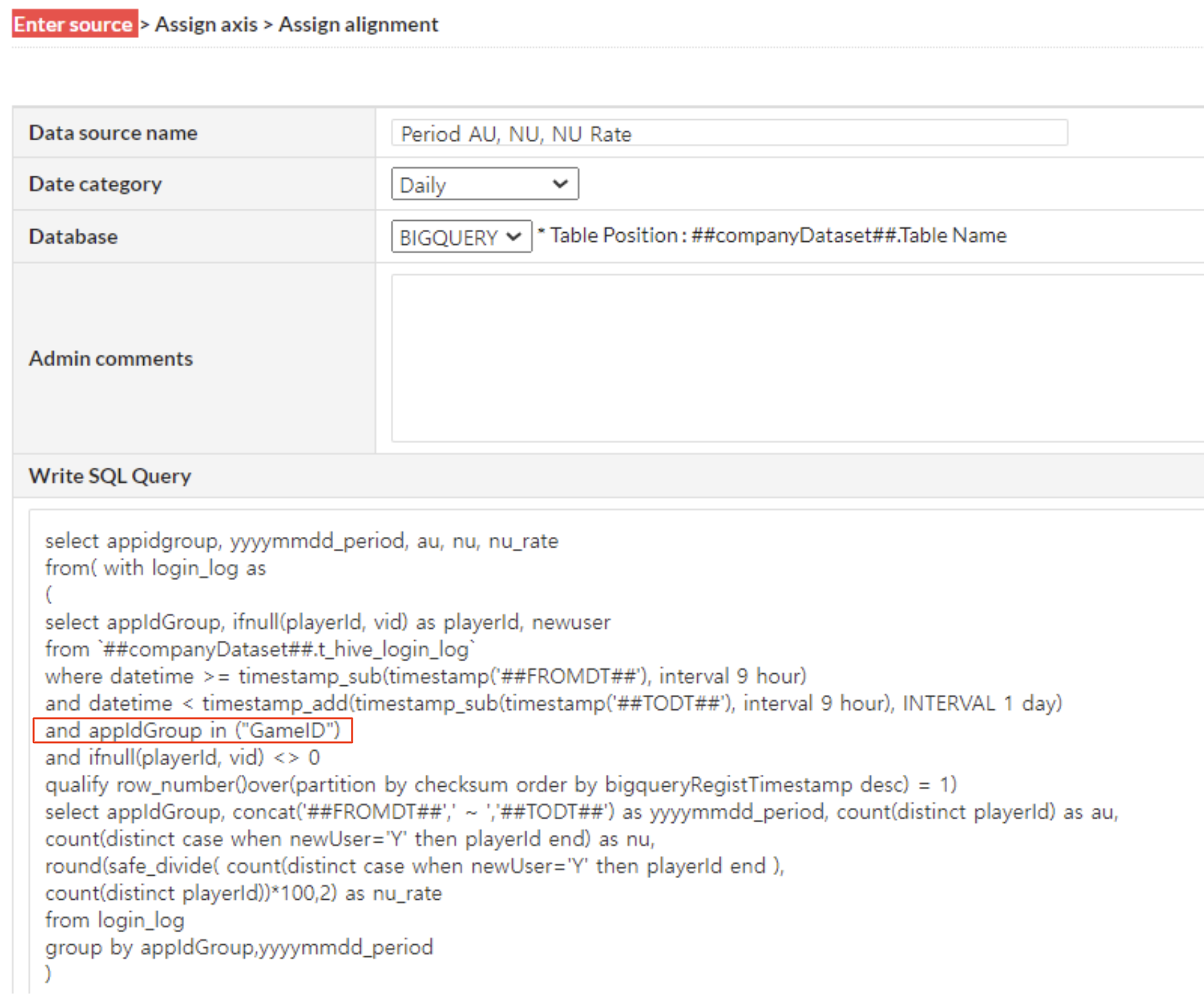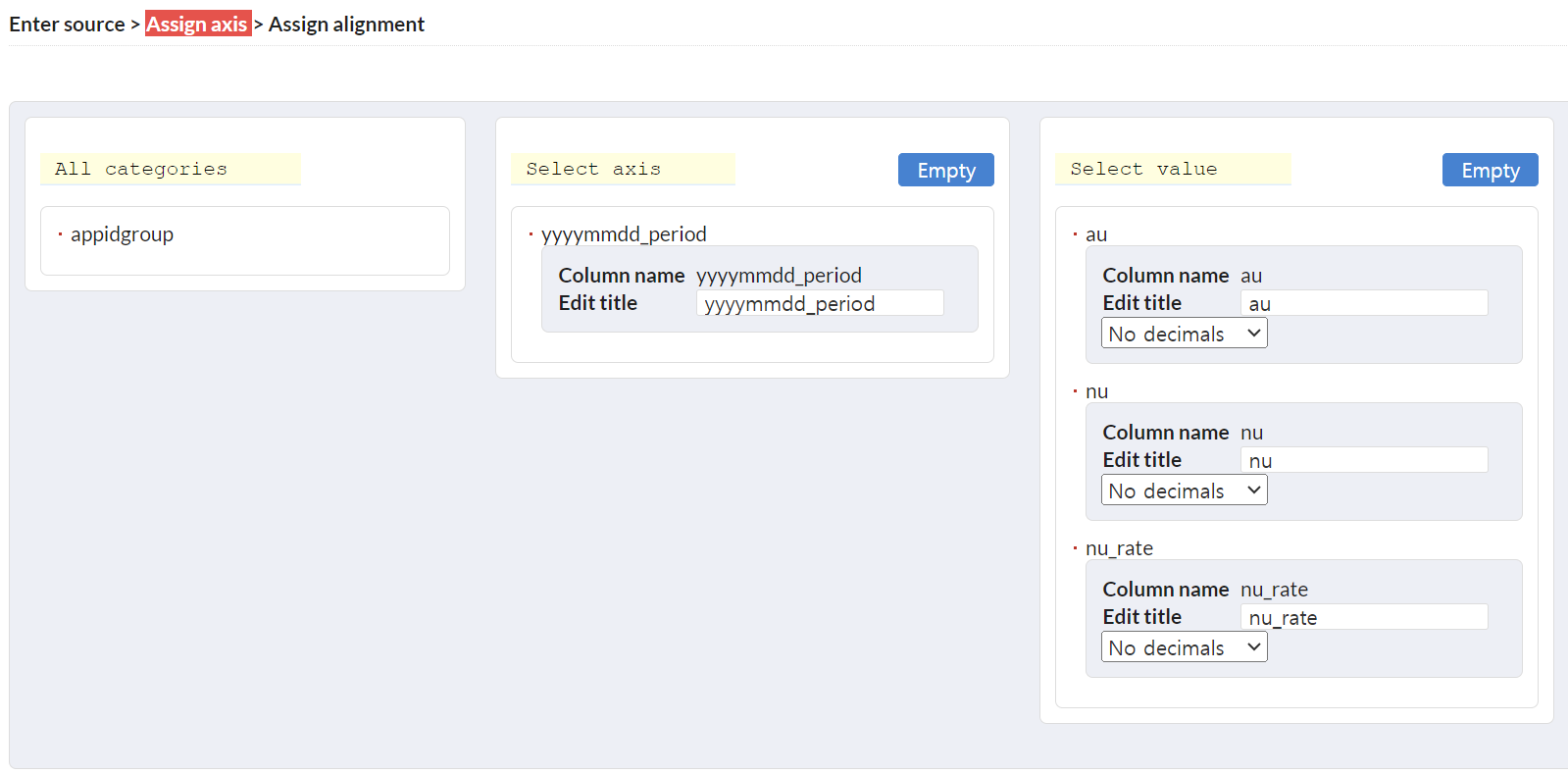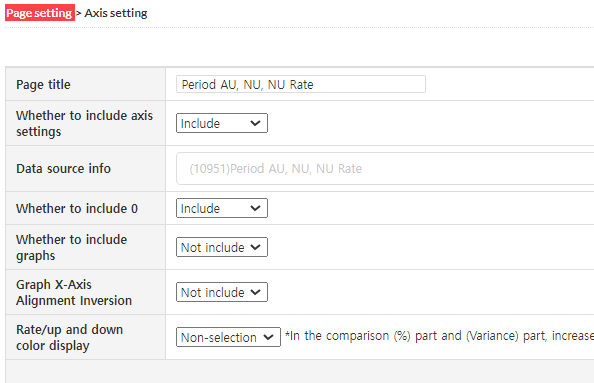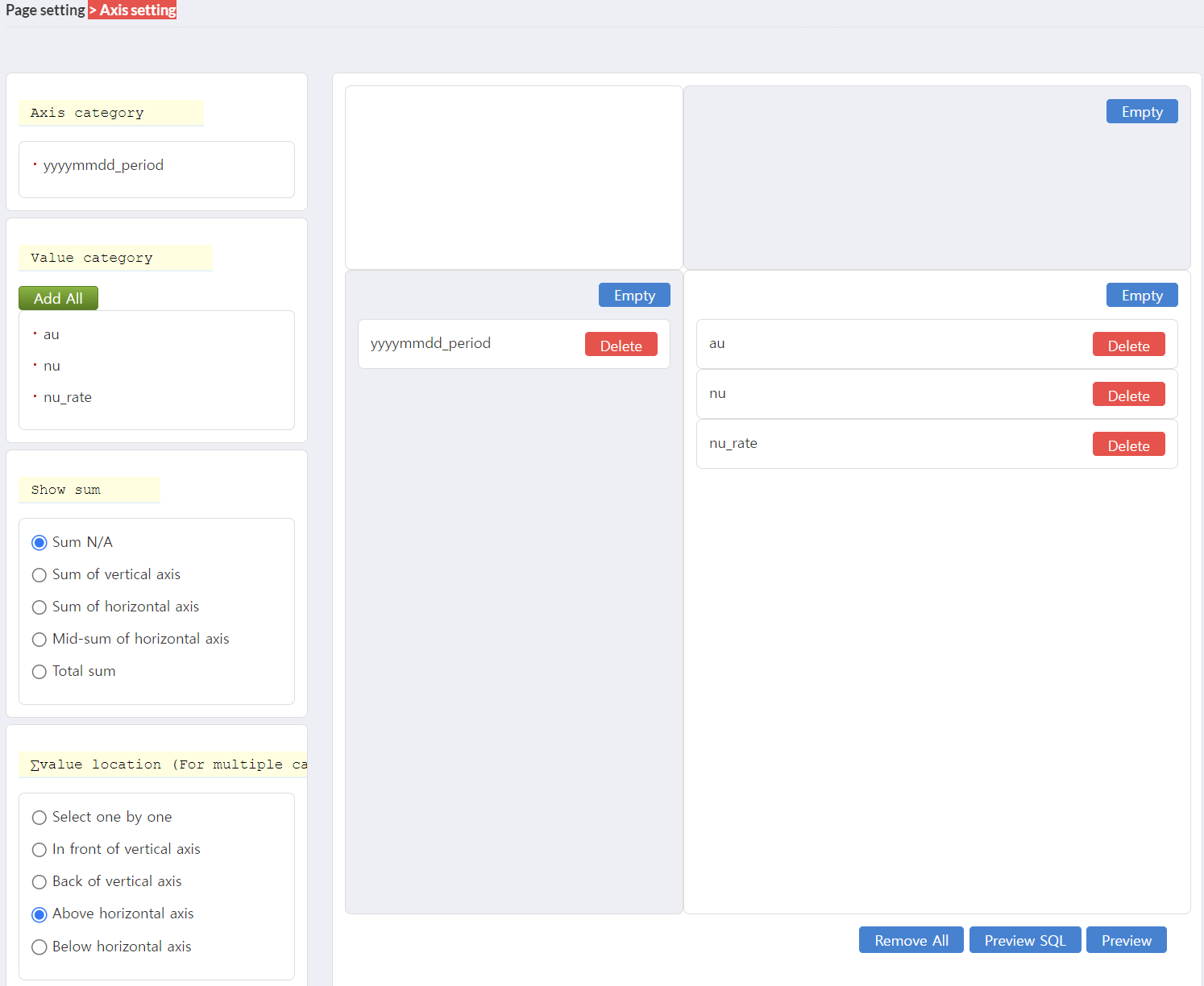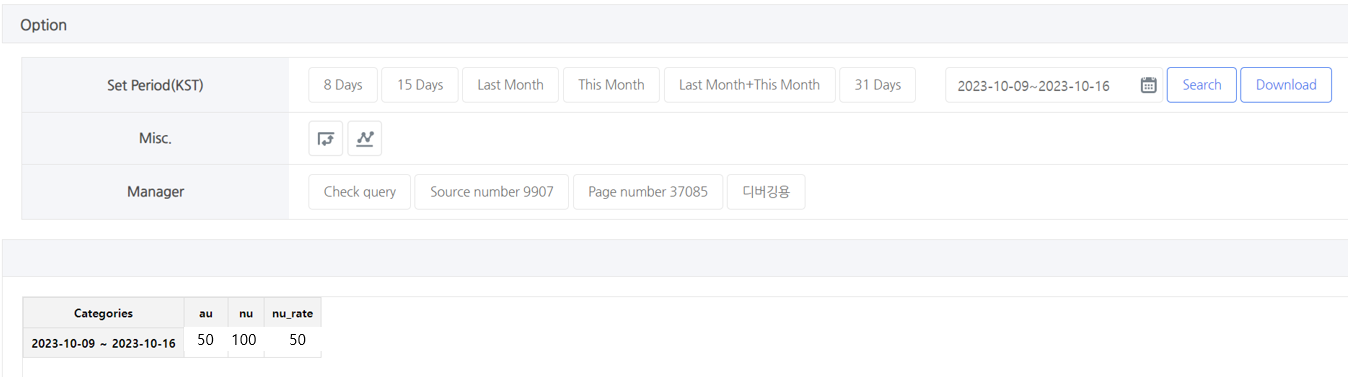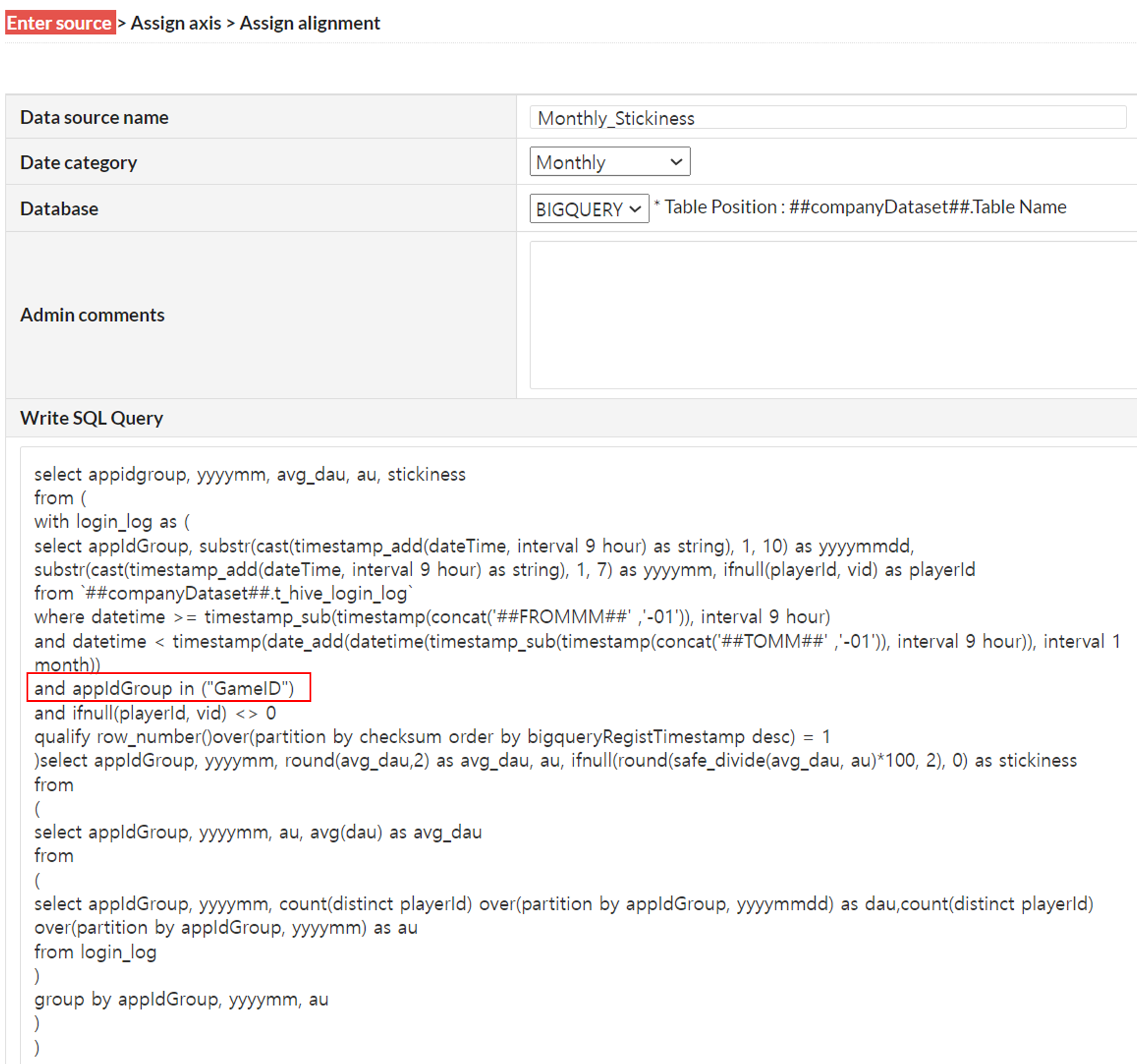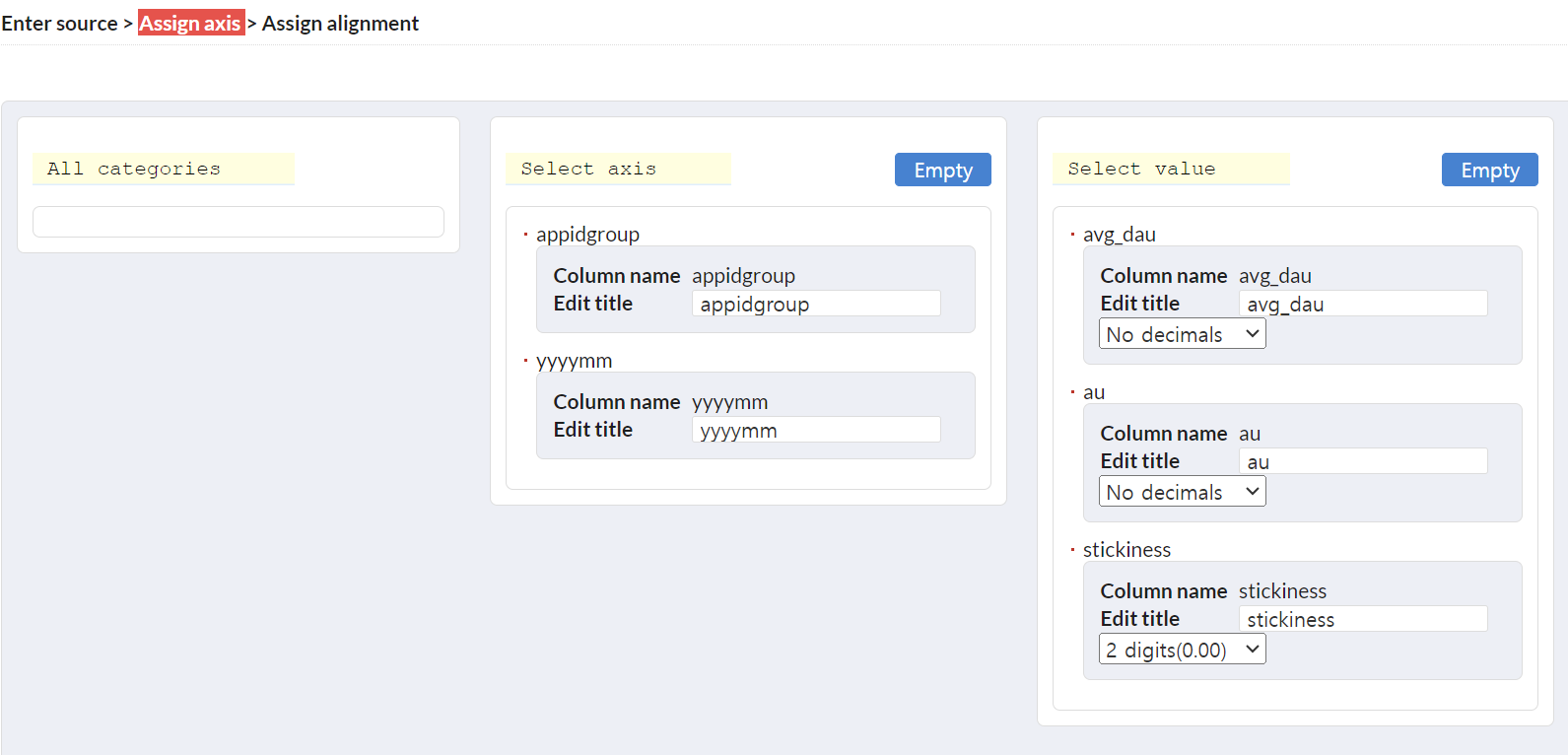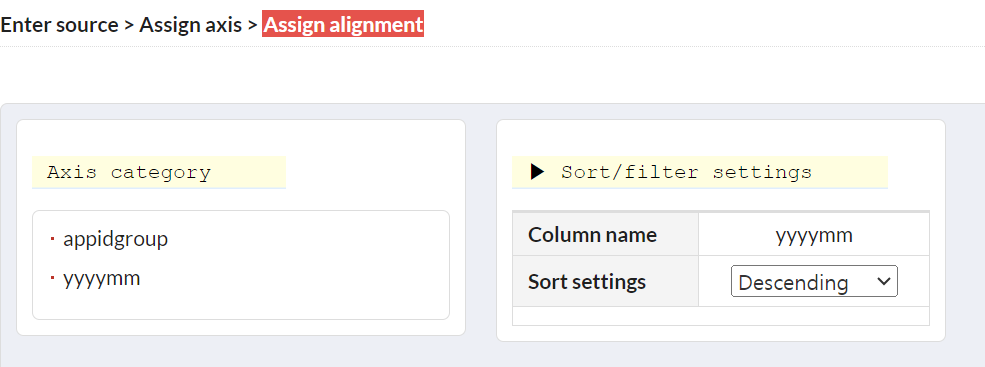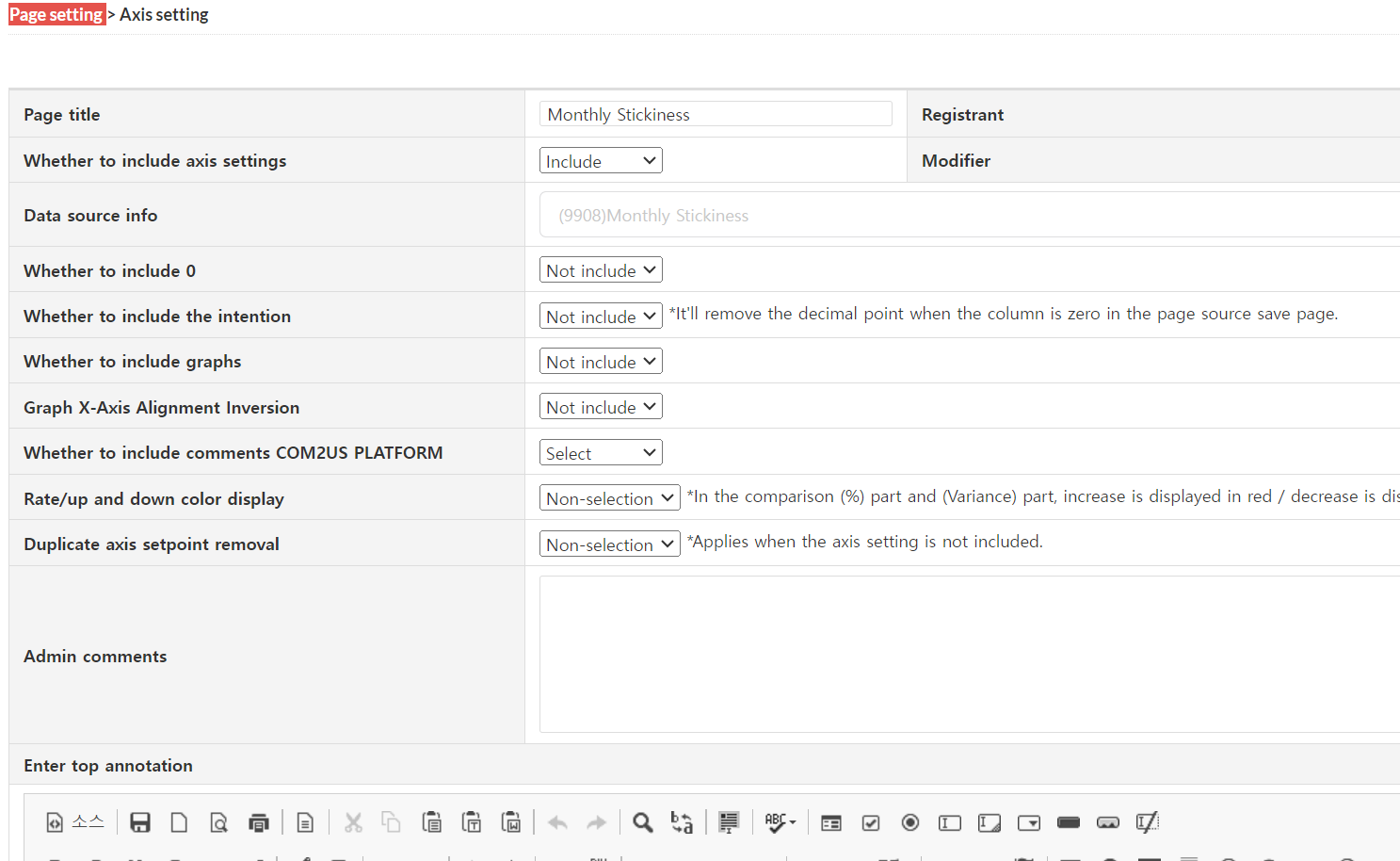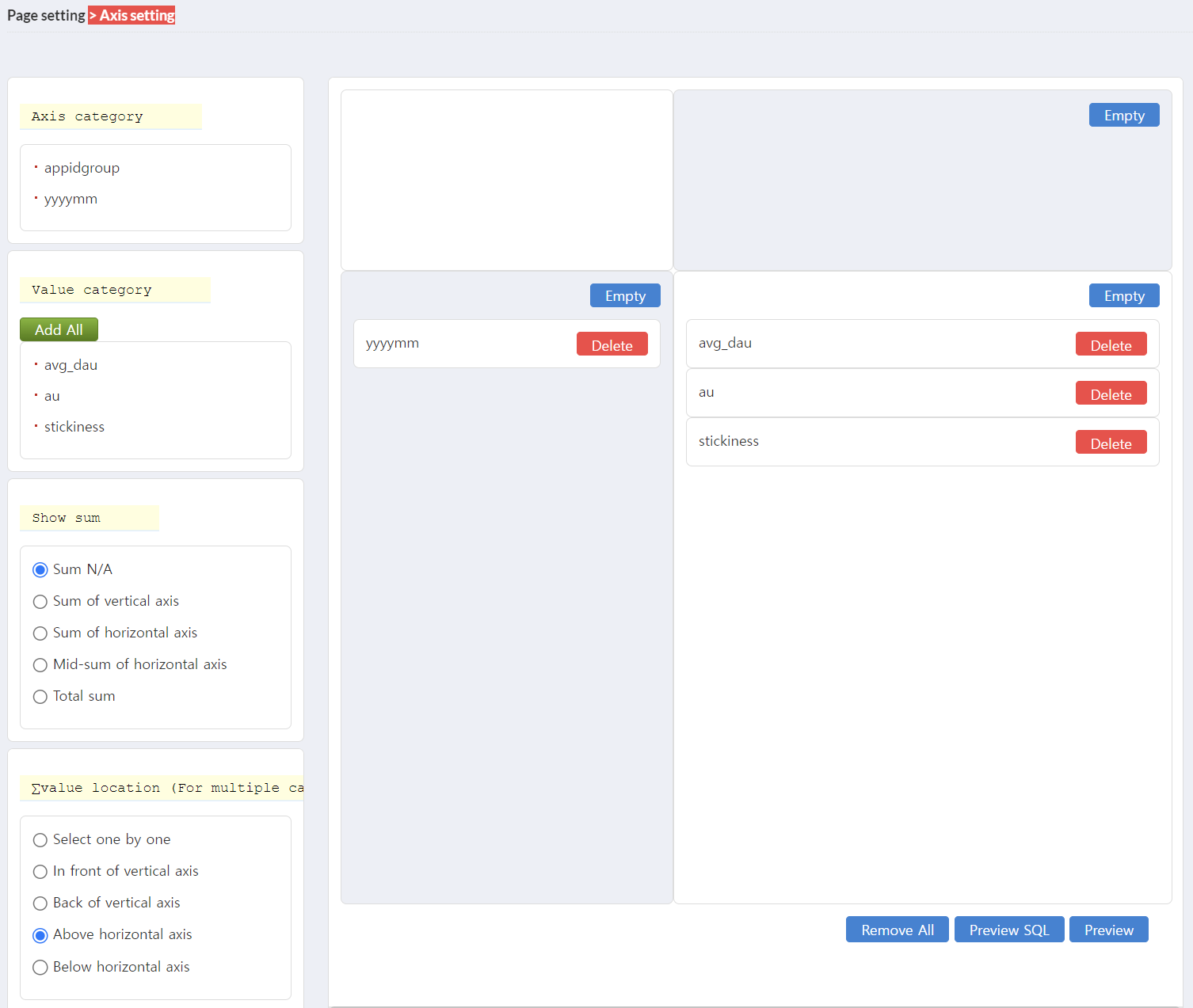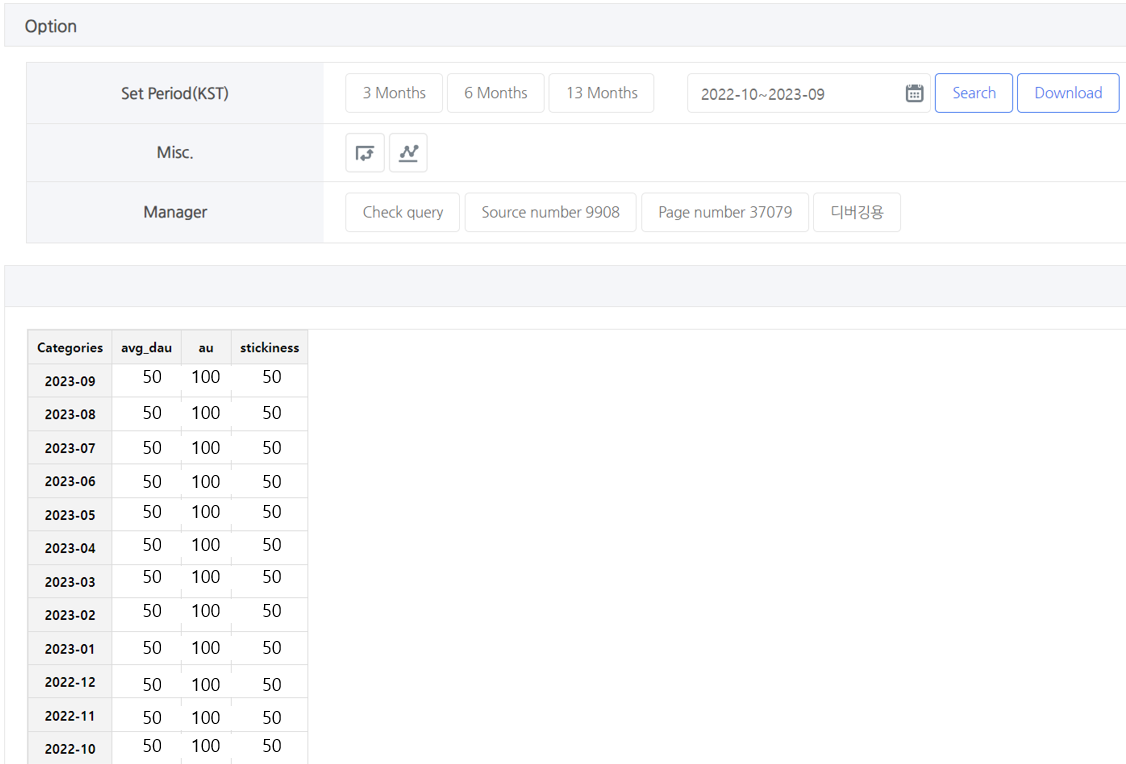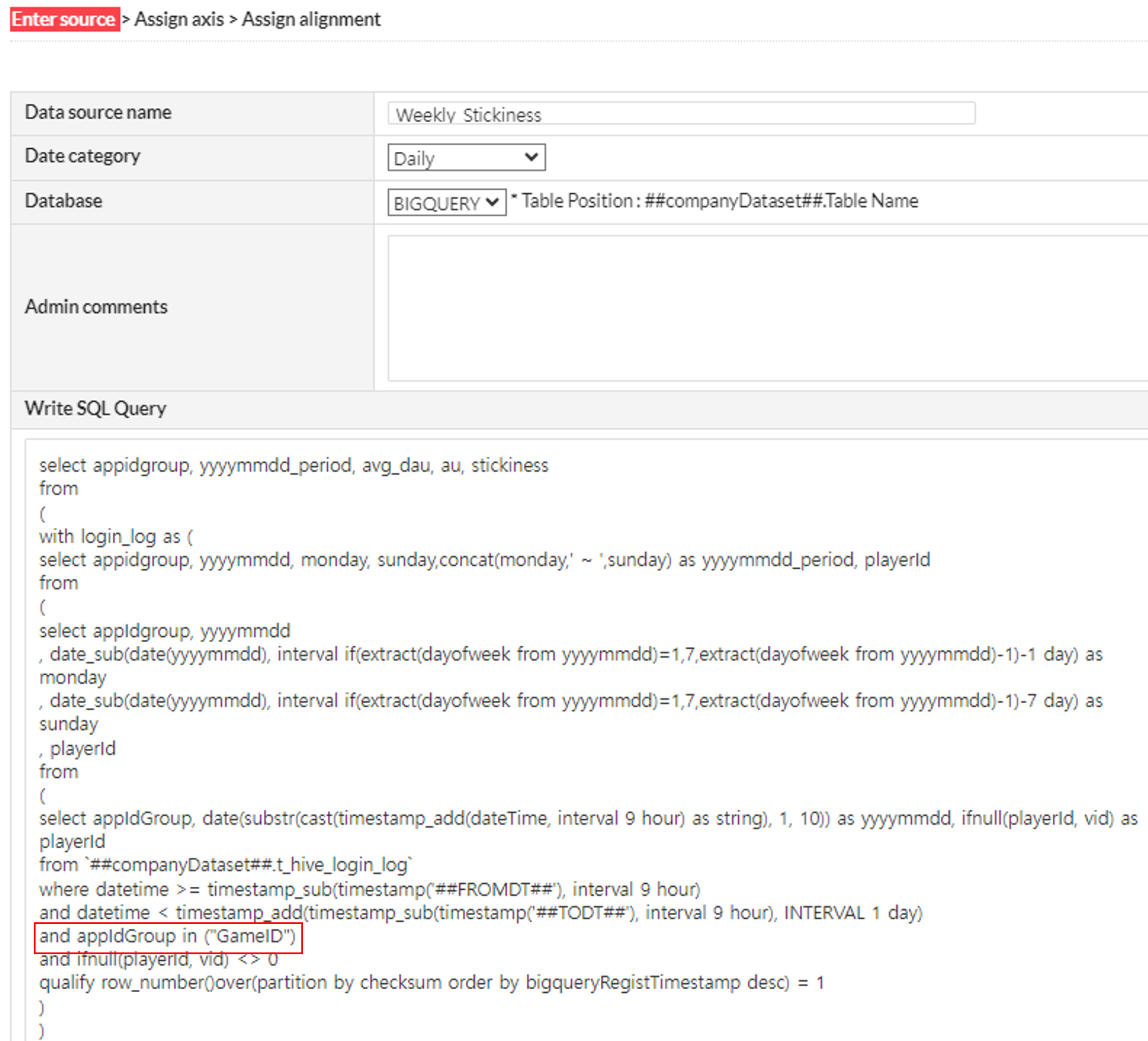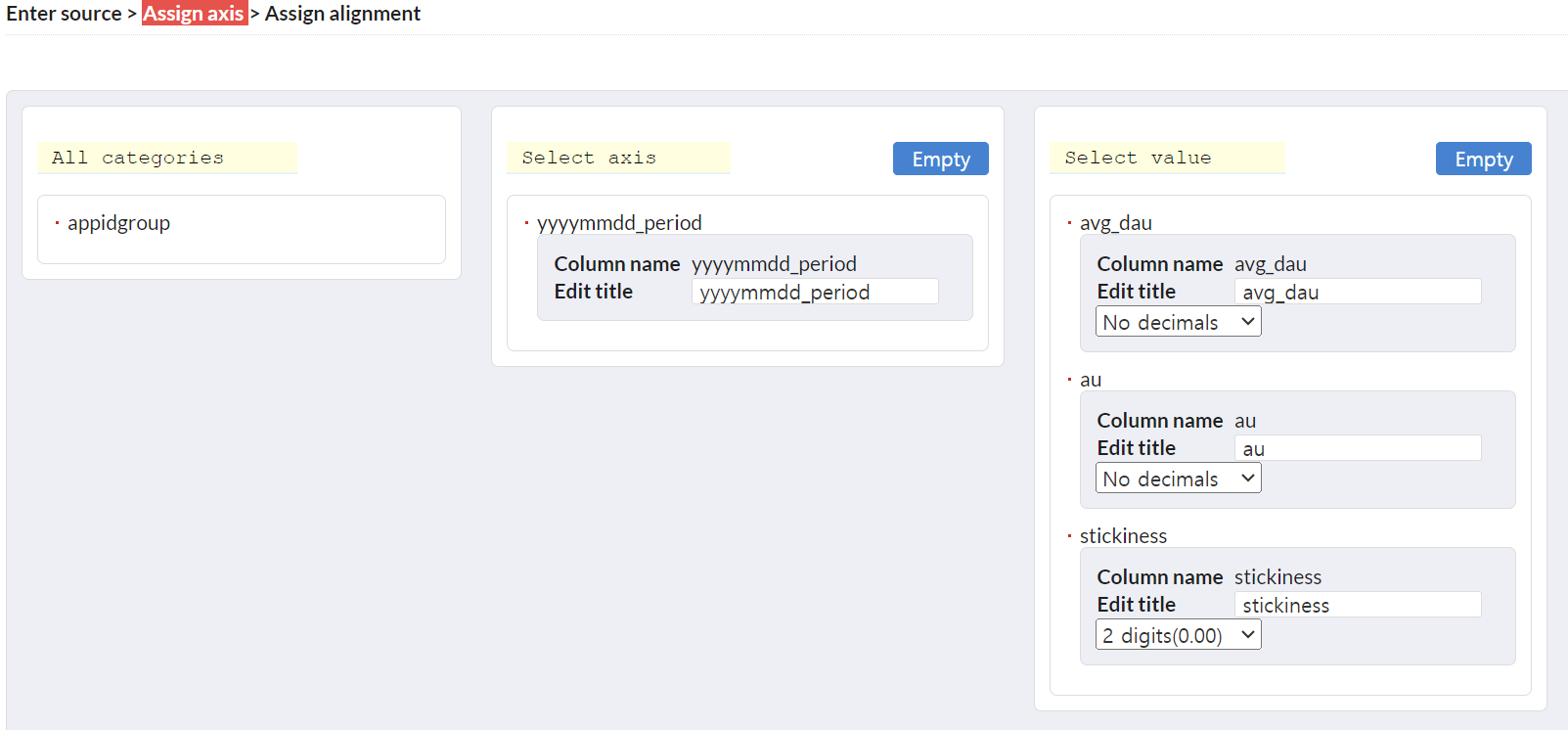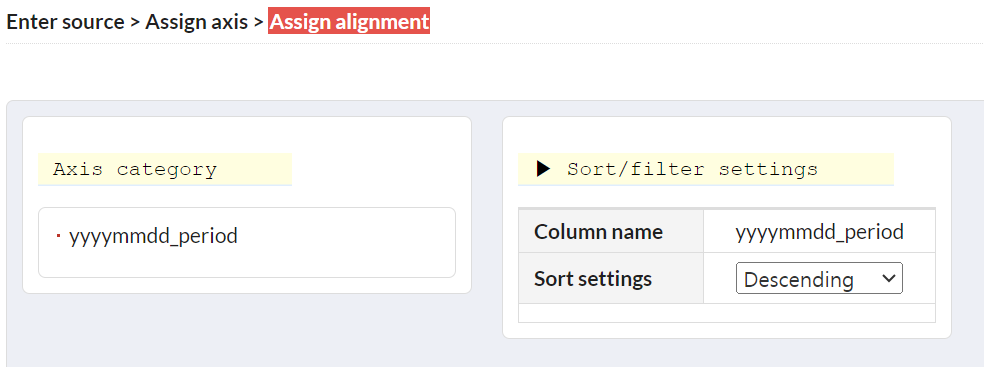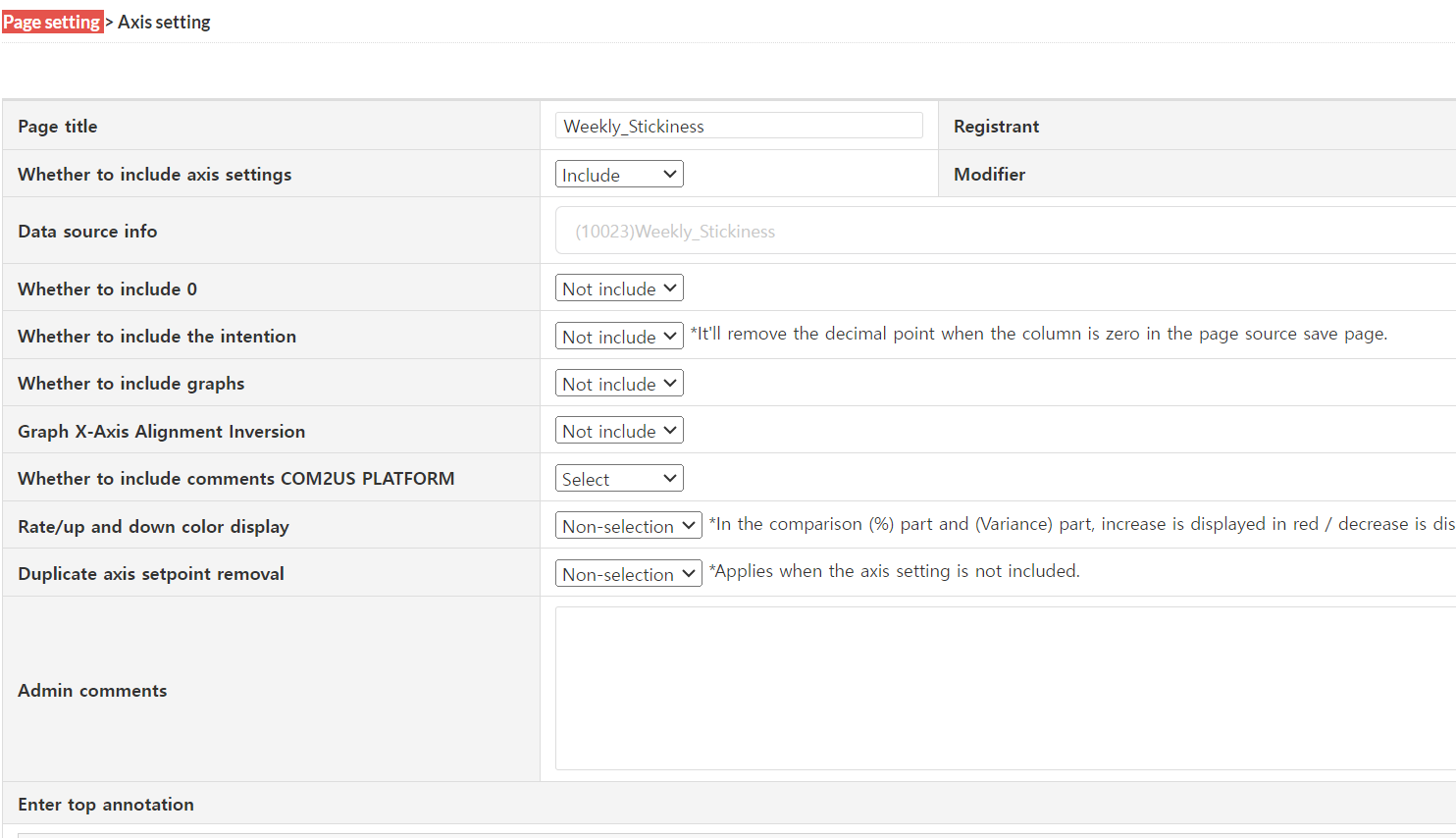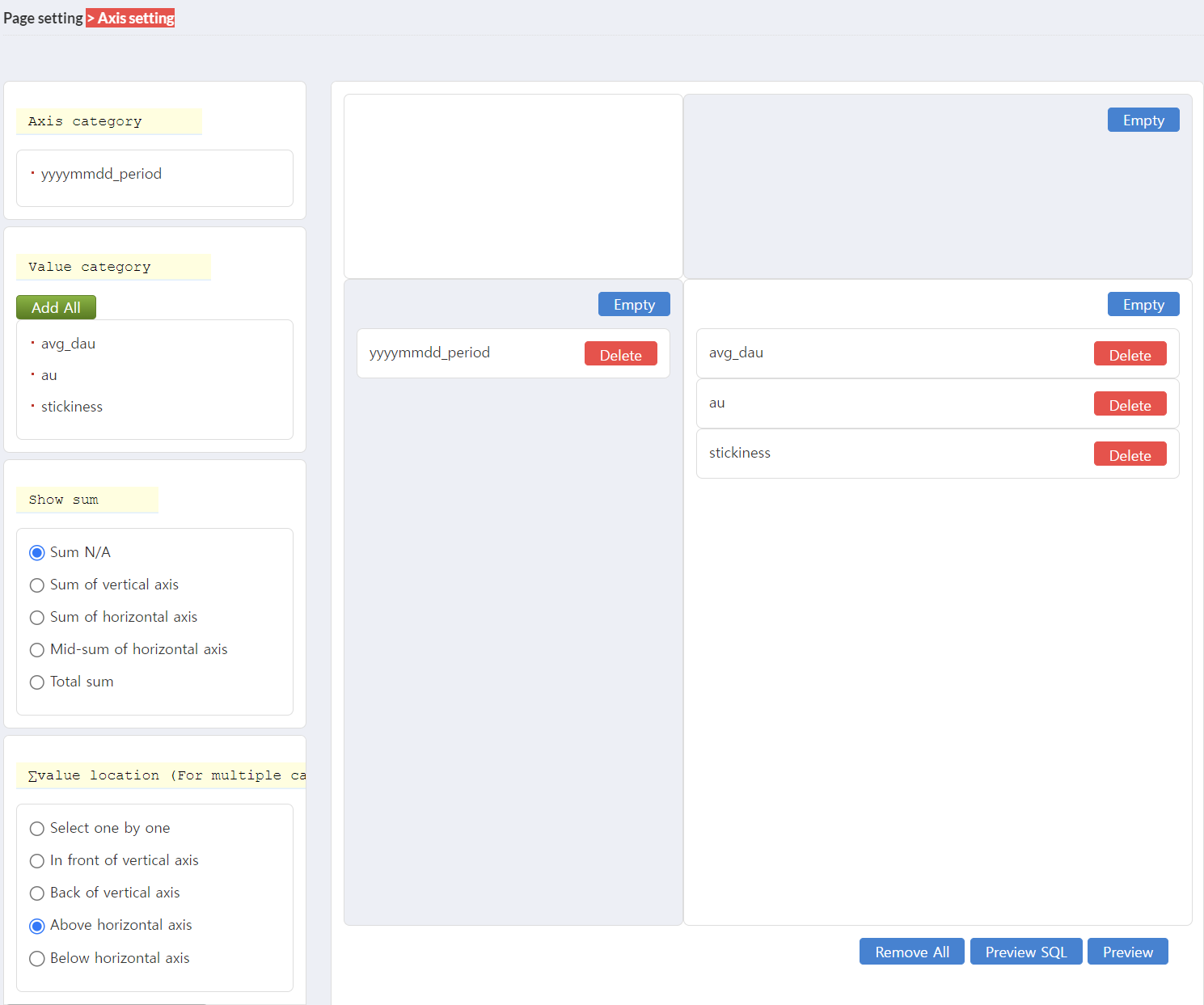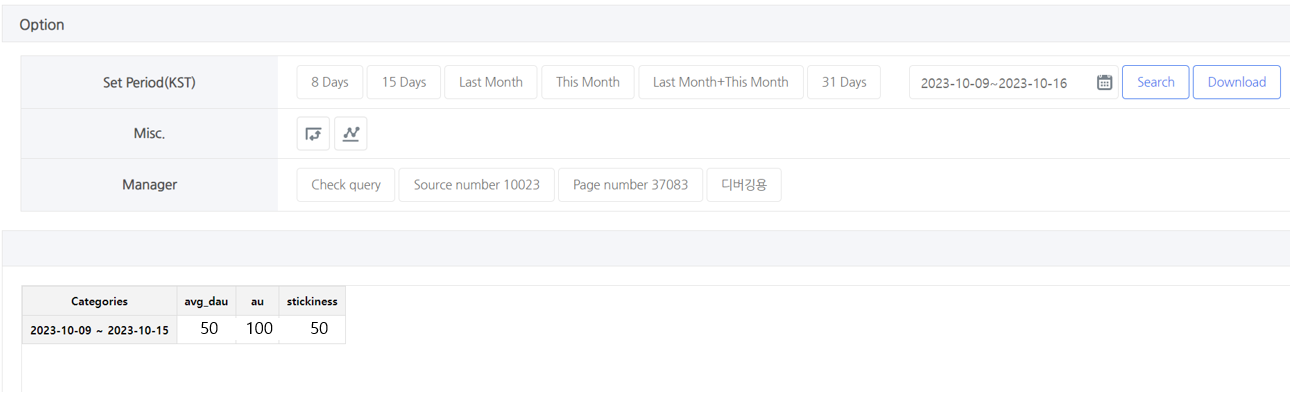各ゲームのカスタム指標の作成
各ゲームのカスタムインジケーターを作成する
- データソース内の各指標に対してサンプルクエリを登録し、特定のゲームの指標をAnalyticsで確認するためのページソースを設定します。
- カスタマイズされた指標を作成するには、Analyticsの管理、ページソース、およびデータソースメニューの認証が必要です。
- 基本的なカスタム指標ガイドについては、こちらを参照してください。
- BigQueryの使用に関する基本ガイドについては、こちらをご確認ください。
AU、NU、NUレート
- 検索期間中の累積AU、NU、およびNUからAUへのレート。
- 指標はBigQueryでも表示できます。
- 指標を作成するには、データソースを定義し、ページソースを定義する2つのステップが必要です。
ステップ 1: データソースを定義する
- コンソール > アナリティクス > インジケーター管理 > データソースに移動し、「データソース」ボタンを登録します。
- 以下の情報を選択して入力し、次へ進みます。
- 選択
- 日付範囲: 毎日
- データベース: BIGQUERY
- 入力
- データソース名: Period AU, NU, NU Rate
- SQLクエリを書く
- 以下のサンプルクエリを貼り付け、GameIDを修正します。
- GameID: インジケーターが適用されるゲームのGameIDをApp Centerで指定します。
select appidgroup, yyyymmdd_period, au, nu, nu_rate
from( with login_log as
(
select appIdGroup, ifnull(playerId, vid) as playerId, newuser
from `##companyDataset##.t_hive_login_log`
where datetime >= timestamp_sub(timestamp('##FROMDT##'), interval 9 hour)
and datetime < timestamp_add(timestamp_sub(timestamp('##TODT##'), interval 9 hour), INTERVAL 1 day)
and appIdGroup in ("GameID")
and ifnull(playerId, vid) <> 0
qualify row_number()over(partition by checksum order by bigqueryRegistTimestamp desc) = 1
)
select appIdGroup, concat('##FROMDT##',' ~ ','##TODT##') as yyyymmdd_period, count(distinct playerId) as au,
count(distinct case when newUser='Y' then playerId end) as nu,
round(safe_divide( count(distinct case when newUser='Y' then playerId end ),
count(distinct playerId))*100,2) as nu_rate
from login_log
group by appIdGroup,yyyymmdd_period
)
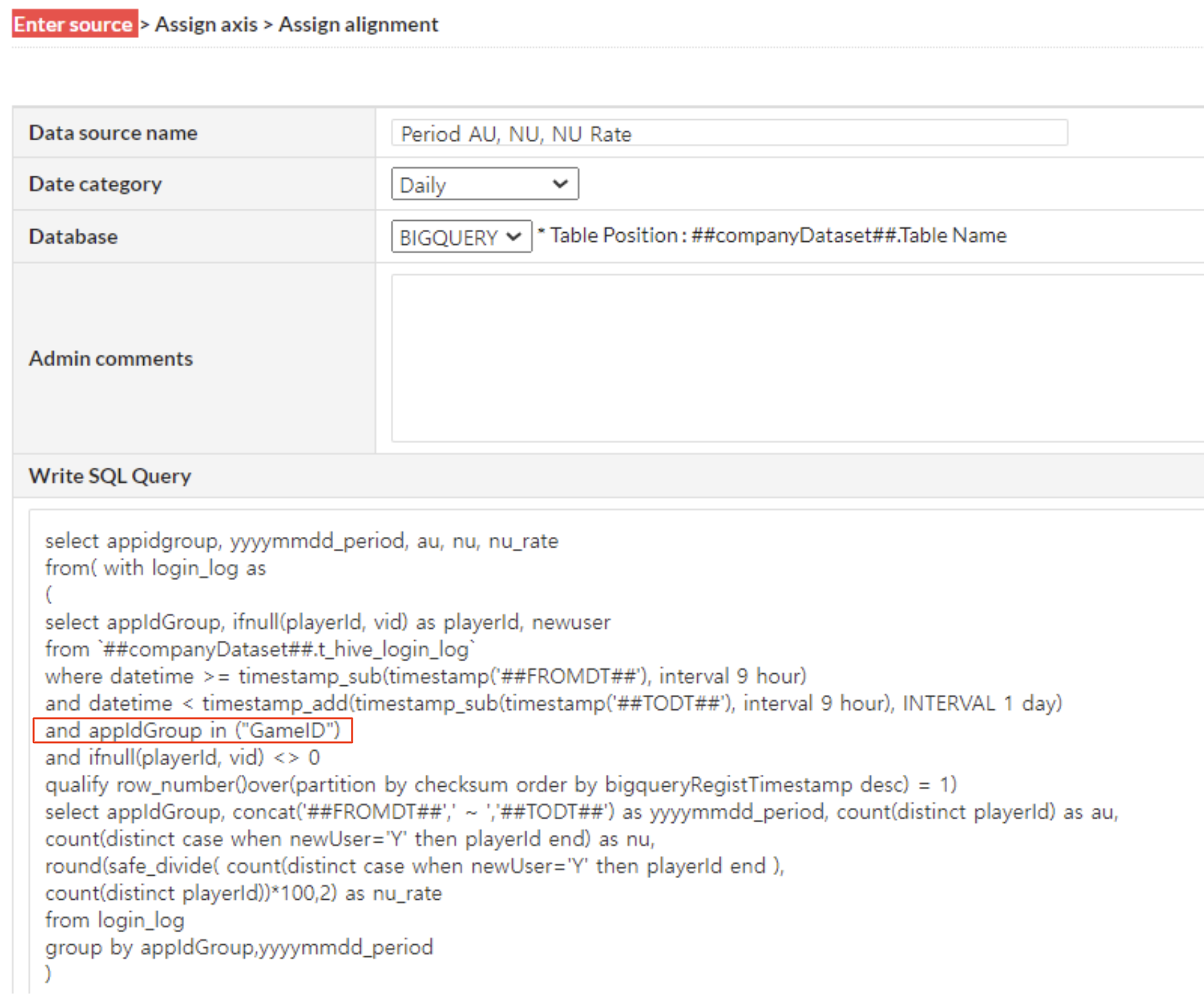
- 軸と値の選択を指定した後、次へクリックします。
- 軸の選択: yyyymmdd_period
- 値の選択: au, nu, nu_rate
- 各列の名前を希望の名前に変更できます。
- 各値の小数点以下の桁数を、なしから三桁まで調整できます。「nu_rate」については、パーセンテージ値であるため、詳細に値を確認するために小数点以下の桁数を設定することをお勧めします。
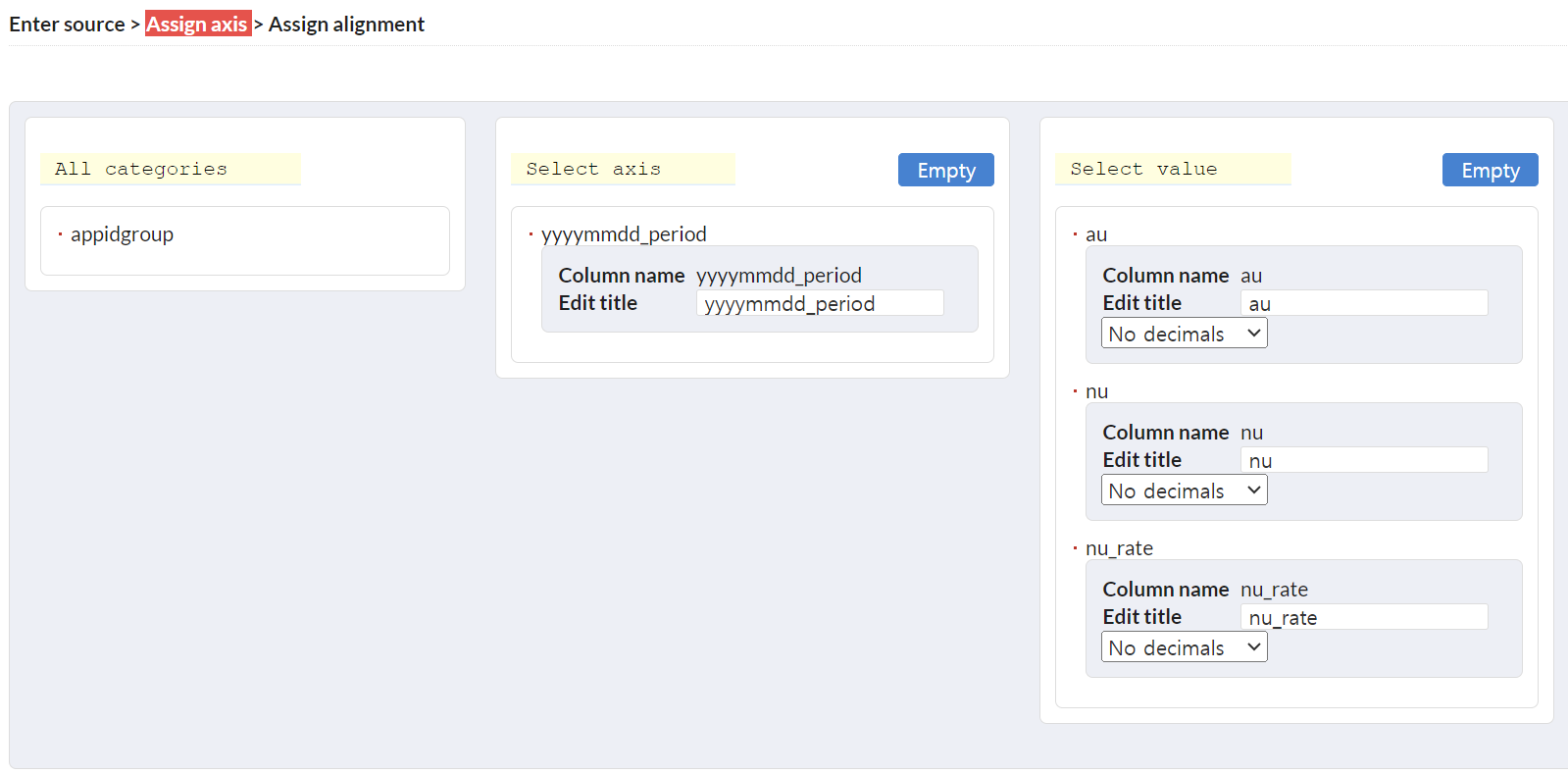
- ソートやフィルタリングを設定せず、データソースを保存してください。
ステップ2: ページソースを定義する
- コンソール > アナリティクス > 管理 > ページソースに移動し、「ページソースを登録」ボタンをクリックします。
- 以下の情報を入力して選択し、次へをクリックします。
- 入力
- ページタイトル: 期間 AU, NU, NU レート
- 選択
- 軸設定を含める: 含める
- データソース情報: 期間 AU, NU, NU レート
- 他の項目にはデフォルト値を使用します。
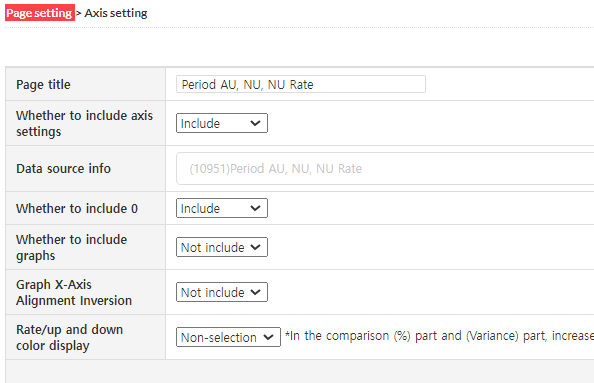
- 軸と値の配置を設定します。
- 左: yyyymmdd_period
- 値: au, nu, nu_rate
- 値の順序はドラッグアンドドロップで変更できます。順序はテーブルの左側の位置を決定します。
- ∑ 値の位置: 水平軸の上
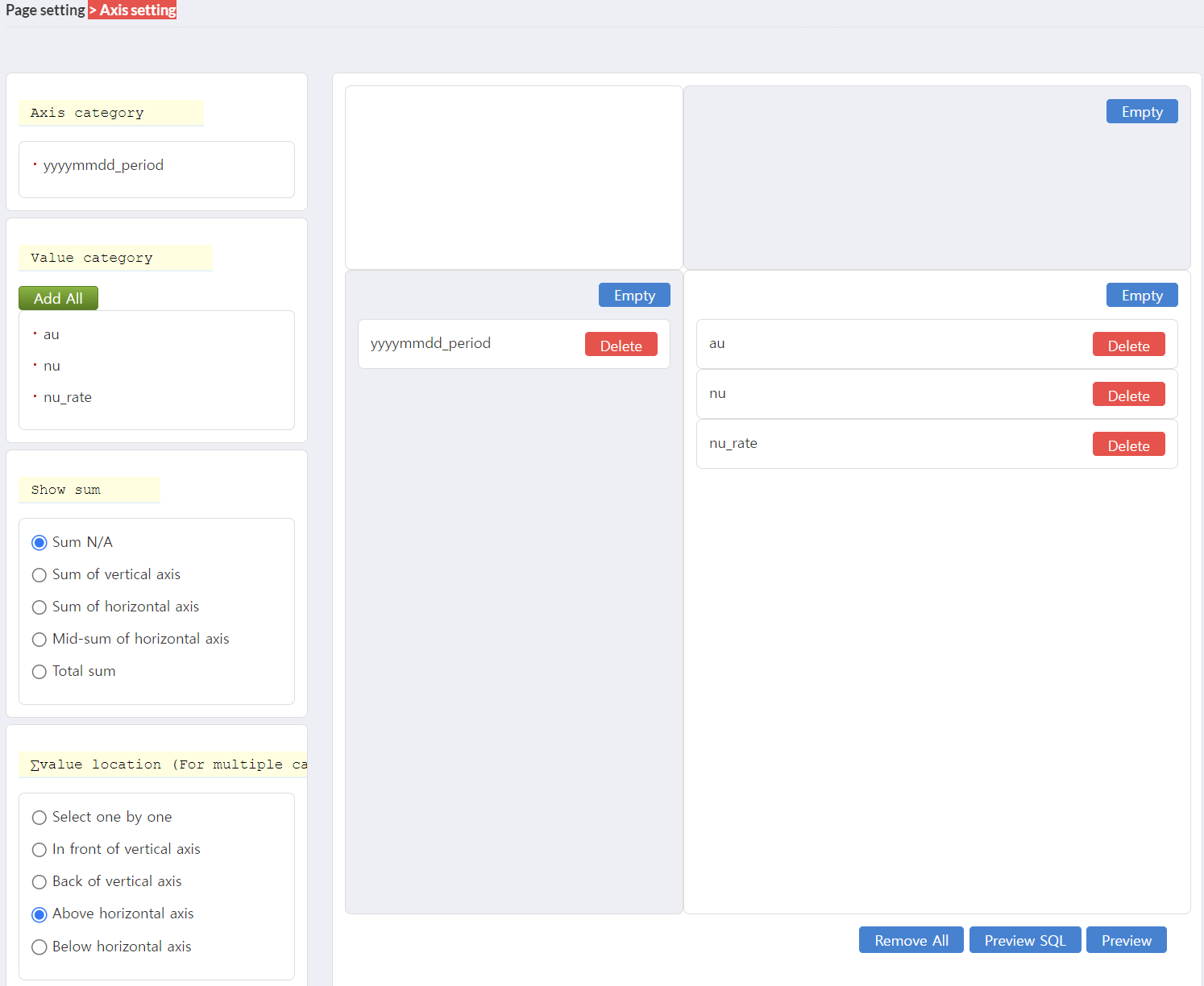
- “プレビュー”ボタンをクリックして、テーブルが正しく表示されることを確認してください。確認ができたら、ページソースを保存します。
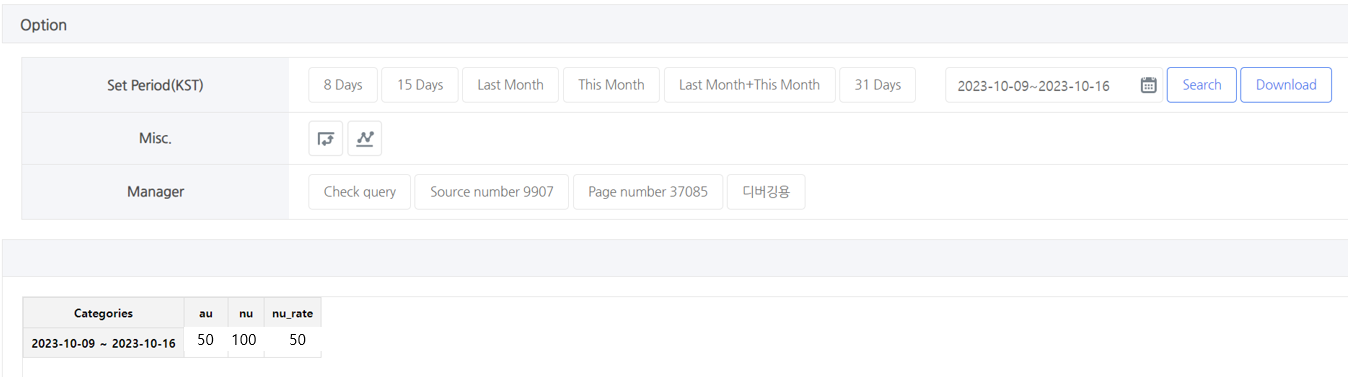
- ゲーム固有のインジケーターで特定のゲームを選択すると、そのインジケーターは「ゲーム固有のインジケーター > カスタムインジケーター」の下に表示されるため、インジケーターを適用したいゲームを選択する必要があります。
- コンソール > アナリティクス > 管理 > ページソースメニューにアクセスし、「カスタムインジケーター適用場所」を選択して、インジケーターを適用したいゲームとして期間AU、NU、NUレートソースを選択します。

- 現在、Analytics > ゲーム固有の指標 > カスタム指標で、Period AU、NU、NU Rateインジケーターにアクセスできます。
月間粘着性
- 平均日次DAU率から月次MAUへ。
- スティッキネスの詳細な説明はこちらで確認できます。
- この指標はBig Queryでも表示できます。
- 指標を作成するには、データソースを定義し、ページソースを定義する2つのステップが必要です。
ステップ 1: データソースを定義する
- コンソール > アナリティクス > インジケーター管理 > データソースに移動し、「データソースを登録」ボタンをクリックします。
- 以下の情報を選択して入力し、次へクリックします。
- 選択
- 日付範囲: 月次
- データベース: BIGQUERY
- 入力
- データソース名: Monthly_Stickiness
- SQLクエリを書く
- 下記のサンプルクエリを貼り付け、GameIDを修正します。
- GameID: インジケーターが適用されるゲームのGameID(アプリセンター内)
select appidgroup, yyyymm, avg_dau, au, stickiness
from (
with login_log as (
select appIdGroup, substr(cast(timestamp_add(dateTime, interval 9 hour) as string), 1, 10) as yyyymmdd, substr(cast(timestamp_add(dateTime, interval 9 hour) as string), 1, 7) as yyyymm, ifnull(playerId, vid) as playerId
from `##companyDataset##.t_hive_login_log`
where datetime >= timestamp_sub(timestamp(concat('##FROMMM##' ,'-01')), interval 9 hour)
and datetime < timestamp(date_add(datetime(timestamp_sub(timestamp(concat('##TOMM##' ,'-01')), interval 9 hour)), interval 1 month))
and appIdGroup in ("GameID")
and ifnull(playerId, vid) <> 0
qualify row_number()over(partition by checksum order by bigqueryRegistTimestamp desc) = 1
)
select appIdGroup, yyyymm, round(avg_dau,2) as avg_dau, au, ifnull(round(safe_divide(avg_dau, au)*100, 2), 0) as stickiness
from
(
select appIdGroup, yyyymm, au, avg(dau) as avg_dau
from
(
select appIdGroup, yyyymm, count(distinct playerId) over(partition by appIdGroup, yyyymmdd) as dau,count(distinct playerId) over(partition by appIdGroup, yyyymm) as au
from login_log
)
group by appIdGroup, yyyymm, au
)
)
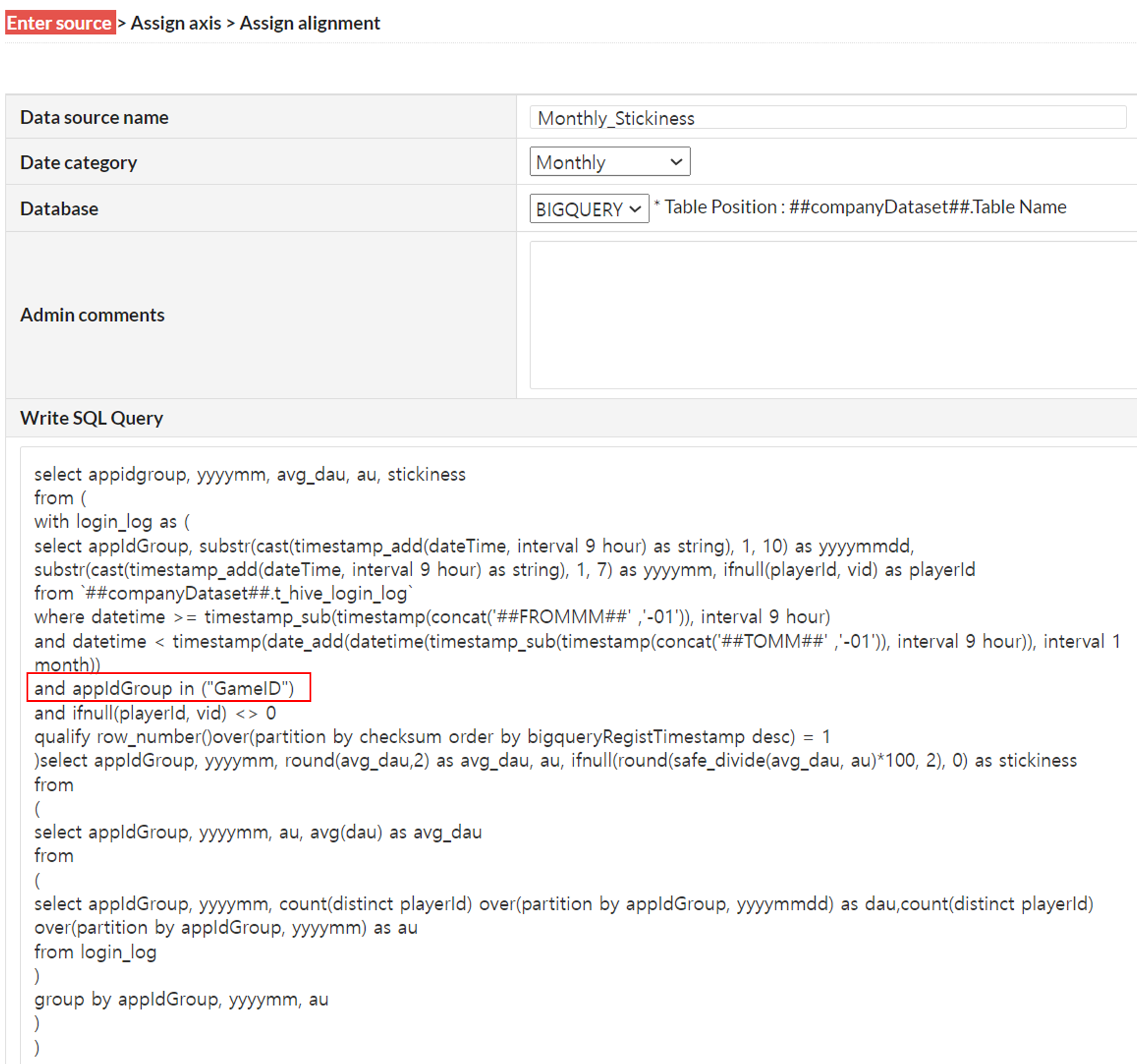
- 軸と値の選択を指定した後、次へクリックします。
- 軸の選択: yyyymm
- 値の選択: avg_dau, au, stickiness
- 各列の名前を希望の名前に変更できます。
- 各値の小数点以下の桁数を、なしから三桁まで調整できます。「stickiness」については、パーセンテージ値であるため、詳細に値を見るために小数点を設定することをお勧めします。
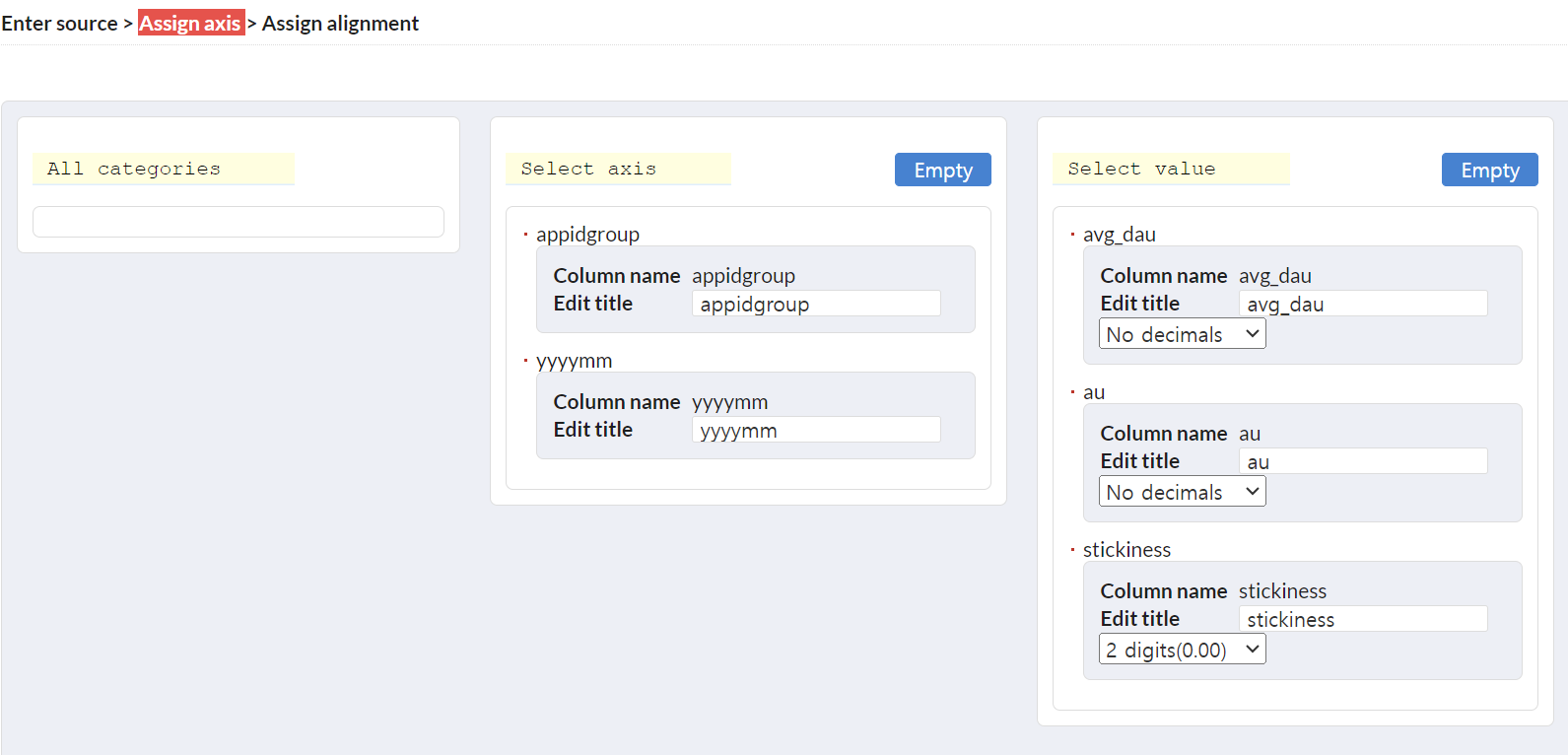
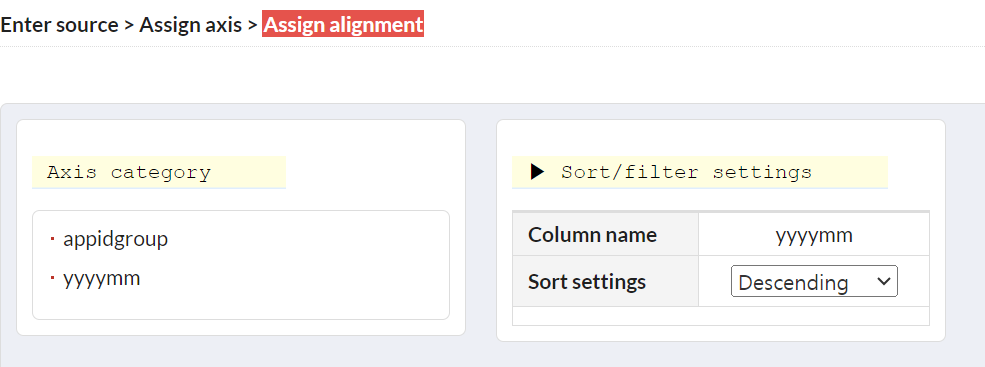
ステップ 2: ページソースを定義する
- コンソール > アナリティクス > 管理 > ページソースに移動し、「ページソースを登録」ボタンをクリックします。
- 以下の情報を入力して選択し、次へクリックします。
- 入力
- ページタイトル: Monthly_Stickiness
- 選択
- 軸設定を含める: 含める
- データソース情報: Monthly_Stickiness
- 他の項目はデフォルト値を使用します。
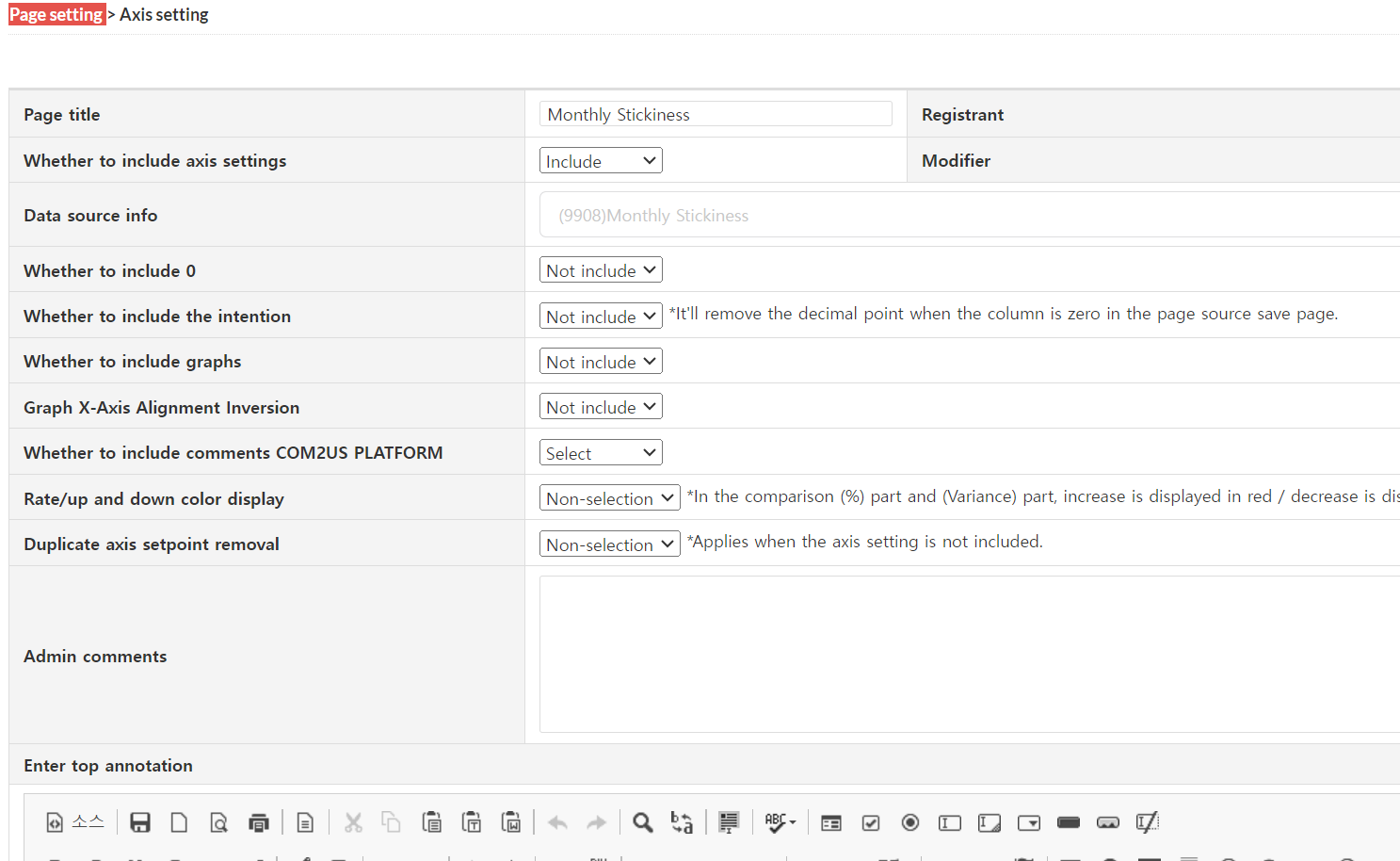
- 軸と値の配置を設定します。
- 左: yyyymm
- 値: avg_dau, au, stickiness
- 値の順序はドラッグアンドドロップで変更できます。順序はテーブルの左側の位置を決定します。
- ∑ 値の位置: 水平軸の上
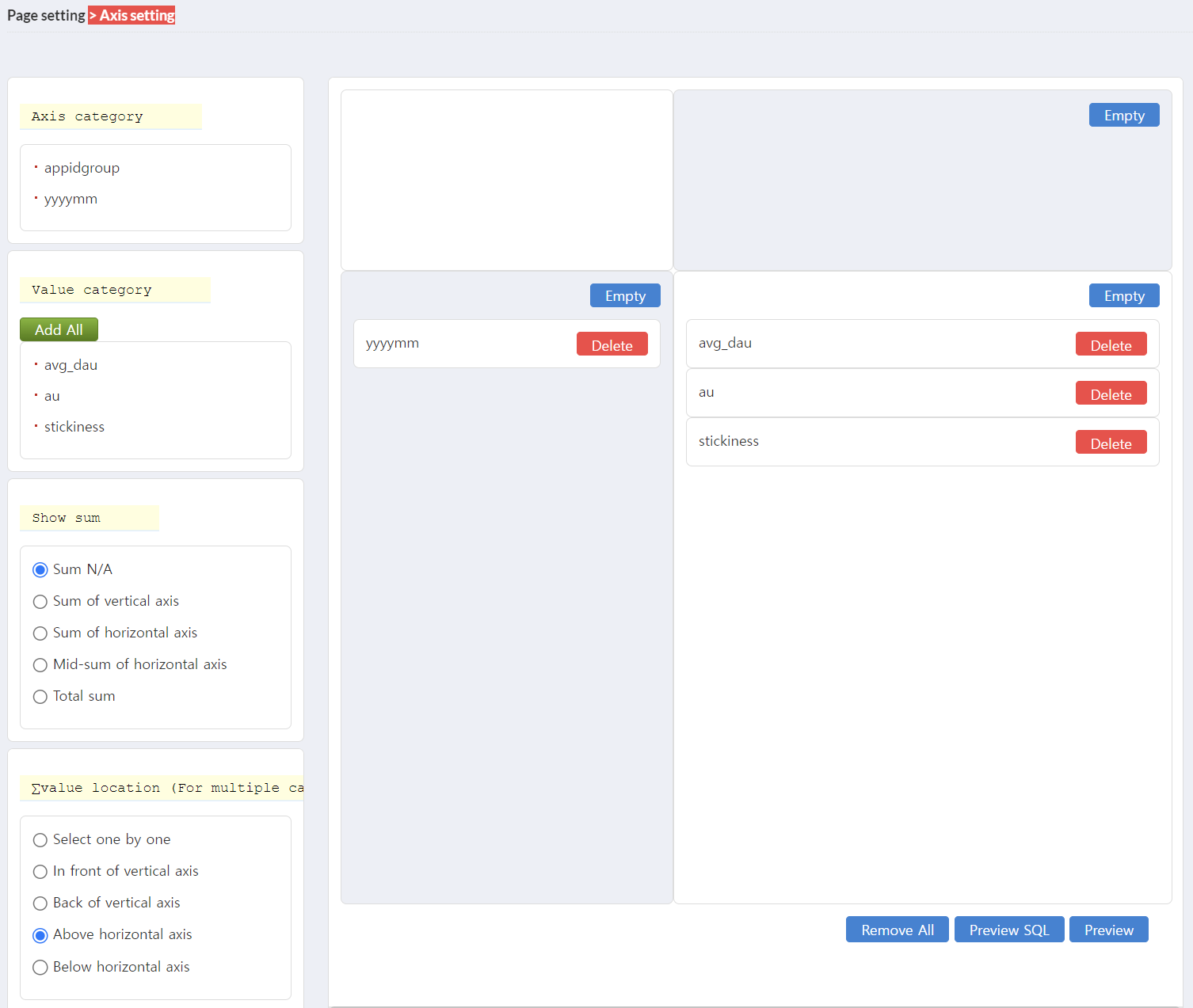
- “プレビュー”ボタンをクリックして、テーブルが正しく表示されることを確認します。確認ができたら、ページのソースを保存します。
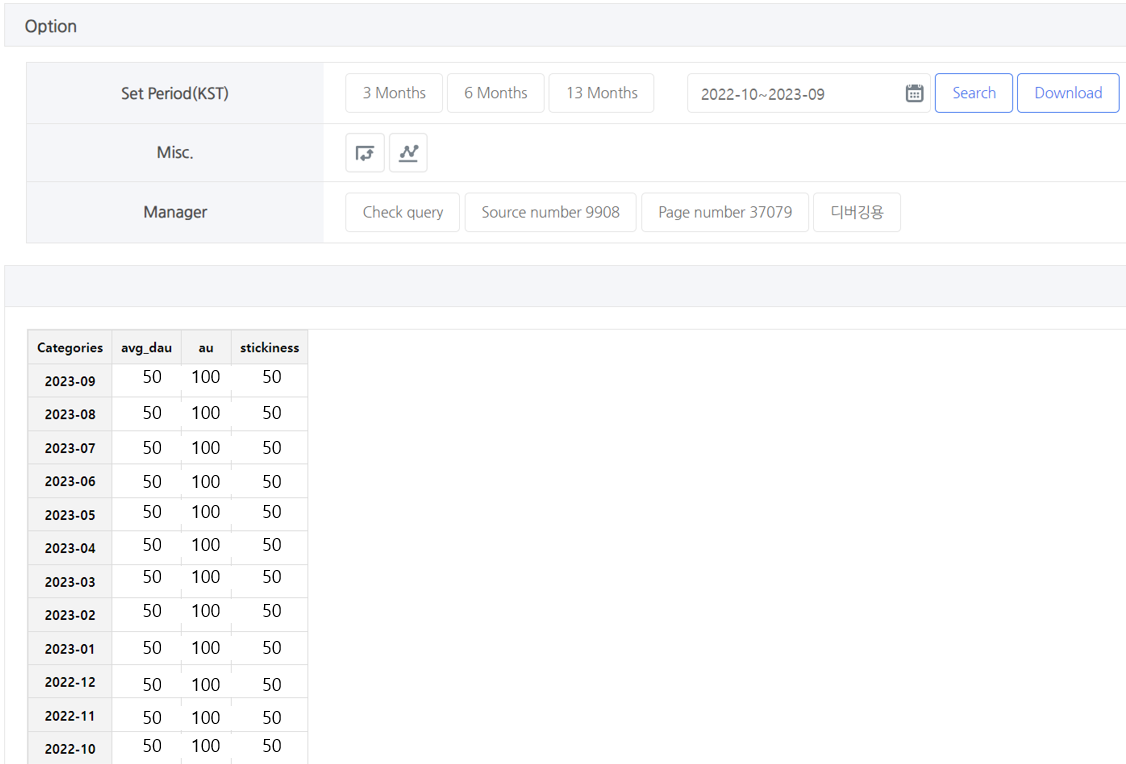
- 特定のゲームをゲーム固有のインジケーターで選択すると、そのインジケーターは「ゲーム固有のインジケーター > カスタムインジケーター」の下に表示されるため、インジケーターを適用したいゲームを選択する必要があります。
- コンソール > アナリティクス > 管理 > ページソースメニューにアクセスし、「カスタムインジケーター適用場所」を選択して、インジケーターを適用したいゲームとしてMonthly_Stickinessを選択します。

- これで、Analytics > ゲーム固有の指標 > カスタム指標で月次スティッキネス指標にアクセスできるようになりました。
週間の粘着性
- 平均日次DAU率から週次WAUへ。
- スティッキネスの詳細な説明はこちらで確認できます。
- この指標はBig Queryでも表示できます。
- 指標を作成するには、データソースを定義し、ページソースを定義する2つのステップが必要です。
ステップ 1: データソースを定義する
- コンソール > アナリティクス > インジケーター管理 > データソースに移動し、「データソースを登録」ボタンをクリックします。
- 以下の情報を選択して入力し、次へクリックします。
- 選択
- 日付範囲: 日次
- データベース: BIGQUERY
- 入力
- データソース名: Weekly_Stickiness
- SQLクエリを書く
- 以下のサンプルクエリを貼り付けて、GameIDを修正します。
- GameID: インジケーターが適用されるゲームのApp CenterでのGameID
select appidgroup, yyyymmdd_period, avg_dau, au, stickiness
from
(
with login_log as (
select appidgroup, yyyymmdd, monday, sunday,concat(monday,' ~ ',sunday) as yyyymmdd_period, playerId
from
(
select appIdgroup, yyyymmdd, date_sub(date(yyyymmdd), interval if(extract(dayofweek from yyyymmdd)=1,7,extract(dayofweek from yyyymmdd)-1)-1 day) as monday, date_sub(date(yyyymmdd), interval if(extract(dayofweek from yyyymmdd)=1,7,extract(dayofweek from yyyymmdd)-1)-7 day) as sunday, playerId
from
(
select appIdGroup, date(substr(cast(timestamp_add(dateTime, interval 9 hour) as string), 1, 10)) as yyyymmdd, ifnull(playerId, vid) as playerId
from `##companyDataset##.t_hive_login_log`
where datetime >= timestamp_sub(timestamp('##FROMDT##'), interval 9 hour)
and datetime < timestamp_add(timestamp_sub(timestamp('##TODT##'), interval 9 hour), INTERVAL 1 day)
and appIdGroup in ("GameID")
and ifnull(playerId, vid) <> 0
qualify row_number()over(partition by checksum order by bigqueryRegistTimestamp desc) = 1
)
)
where monday >= date('##FROMDT##')
and sunday <= date('##TODT##')
)
select appIdGroup, yyyymmdd_period, round(avg_dau,2) as avg_dau, au, ifnull(round(safe_divide(avg_dau, au)*100, 2), 0) as stickiness
from
(
select appIdGroup, yyyymmdd_period, au, avg(dau) as avg_dau
from
(
select appIdGroup, yyyymmdd_period, count(distinct playerId) over(partition by appIdGroup, yyyymmdd) as dau,count(distinct playerId) over(partition by appIdGroup, yyyymmdd_period) as au
from login_log
)
group by appIdGroup, yyyymmdd_period, au
)
)
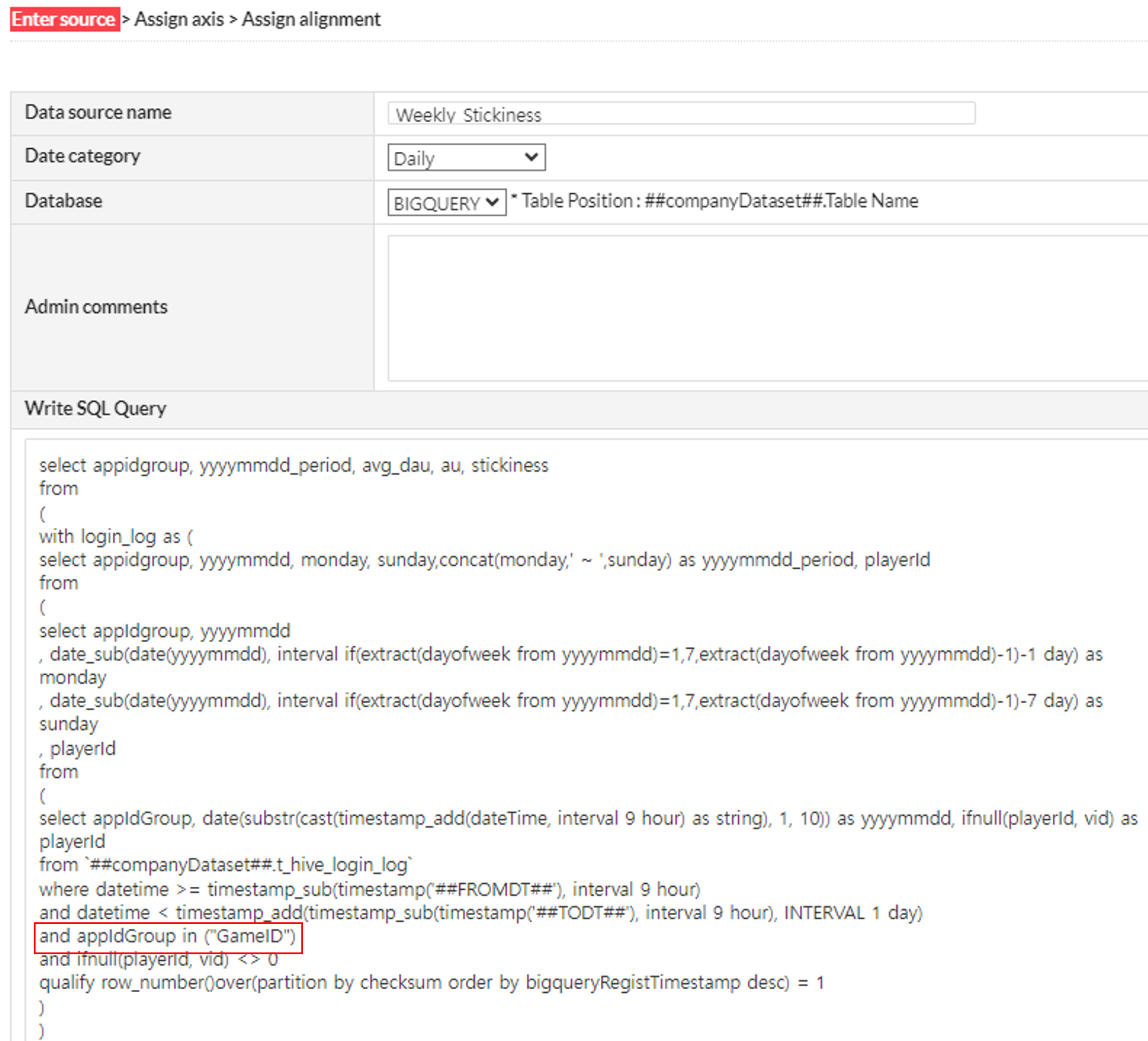
- 軸と値の選択を指定した後、次へクリックします。
- 軸の選択: yyyymmdd_period
- 値の選択: avg_dau, au, stickiness
- 各列の名前を希望の名前に変更できます。
- 各値の小数点以下の桁数をなしから三桁まで調整できます。「stickiness」については、詳細な値を確認するために小数点を設定することをお勧めします。
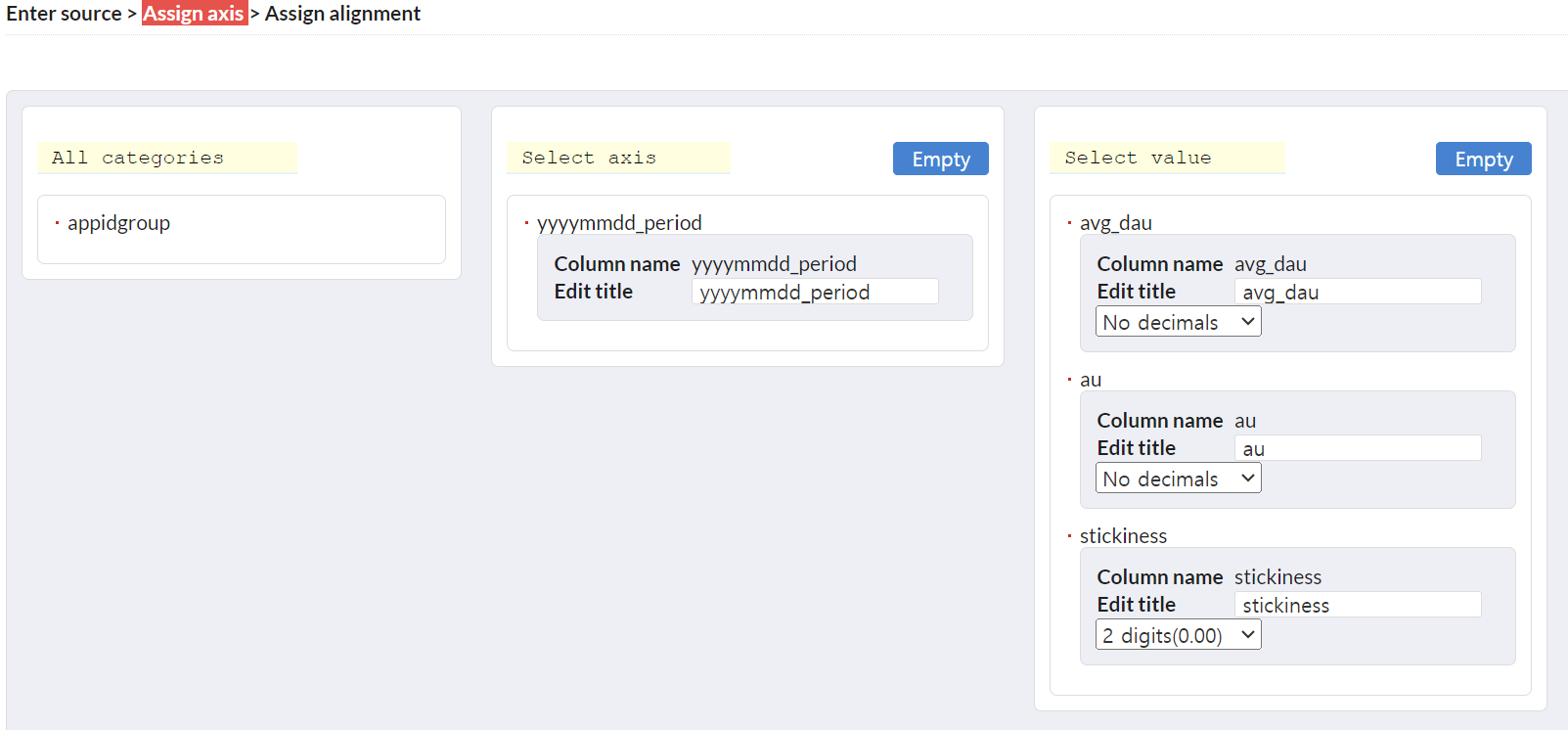
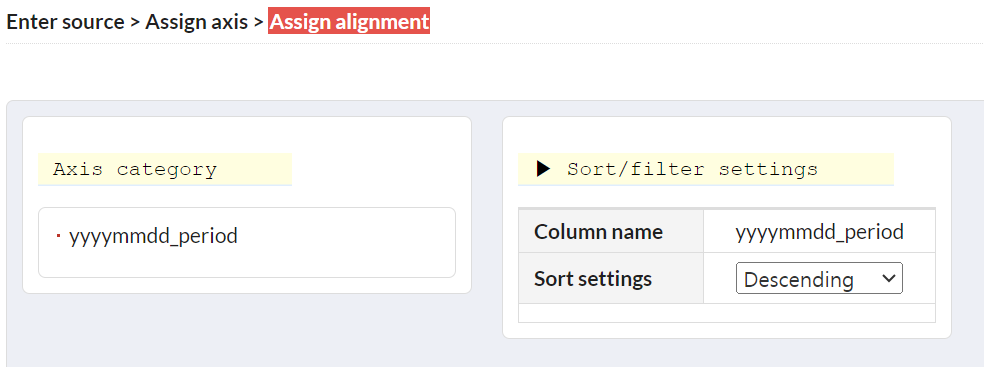
ステップ 2: ページソースを定義する
- コンソール > アナリティクス > 管理 > ページソースに移動し、「ページソースを登録」ボタンをクリックします。
- 以下の情報を入力および選択し、次へをクリックします。
- 入力
- ページタイトル: Weeky_Stickiness
- 選択
- 軸設定を含める: 含める
- データソース情報: Weeky_Stickiness
- 他の項目にはデフォルト値を使用します。
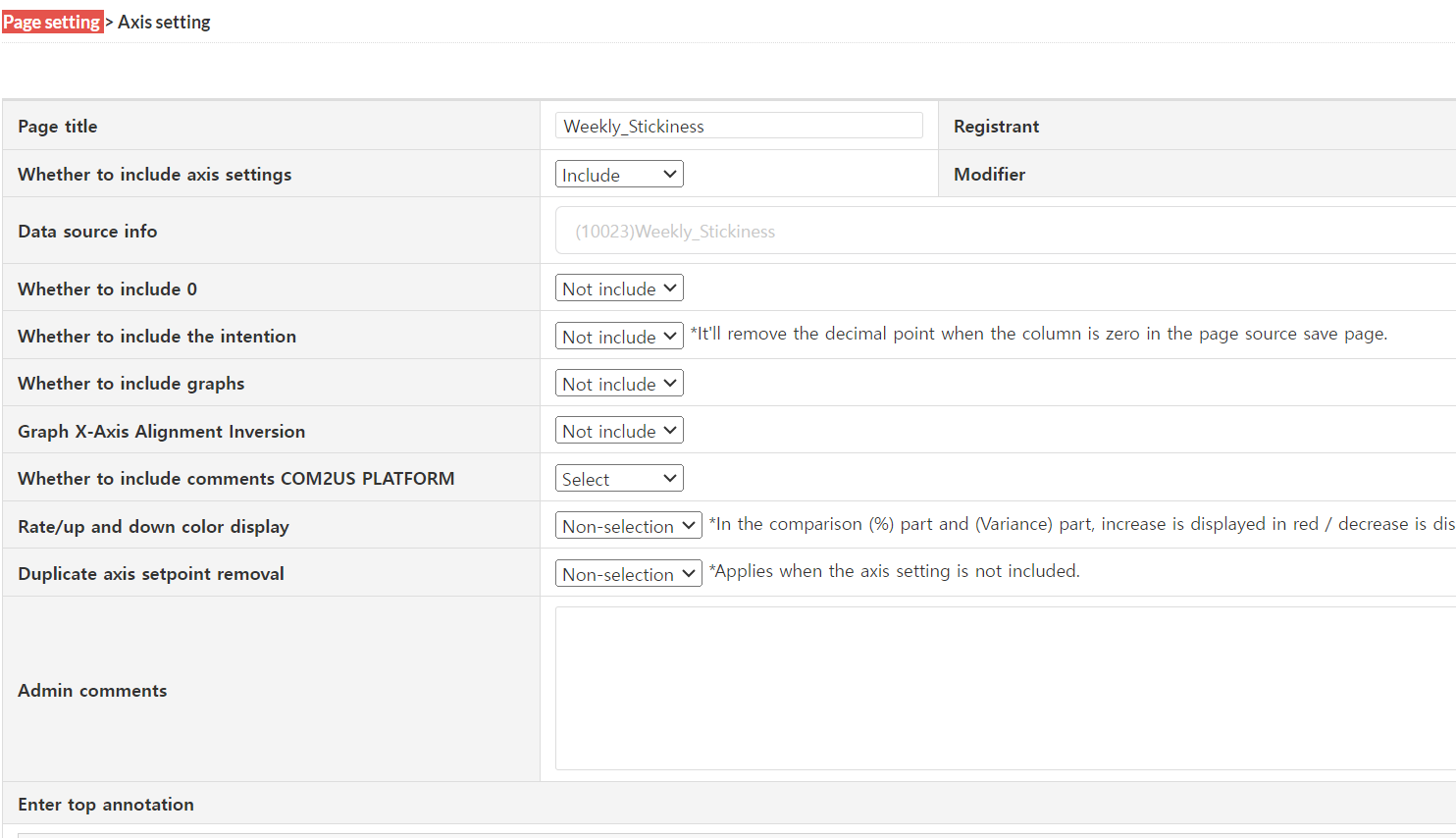
- 軸と値の配置を設定します。
- 左: yyyymm
- 値: avg_dau, au, stickiness
- 値の順序はドラッグ&ドロップで変更できます。順序はテーブルの左側の位置を決定します。
- ∑ 値の位置: 水平軸の上
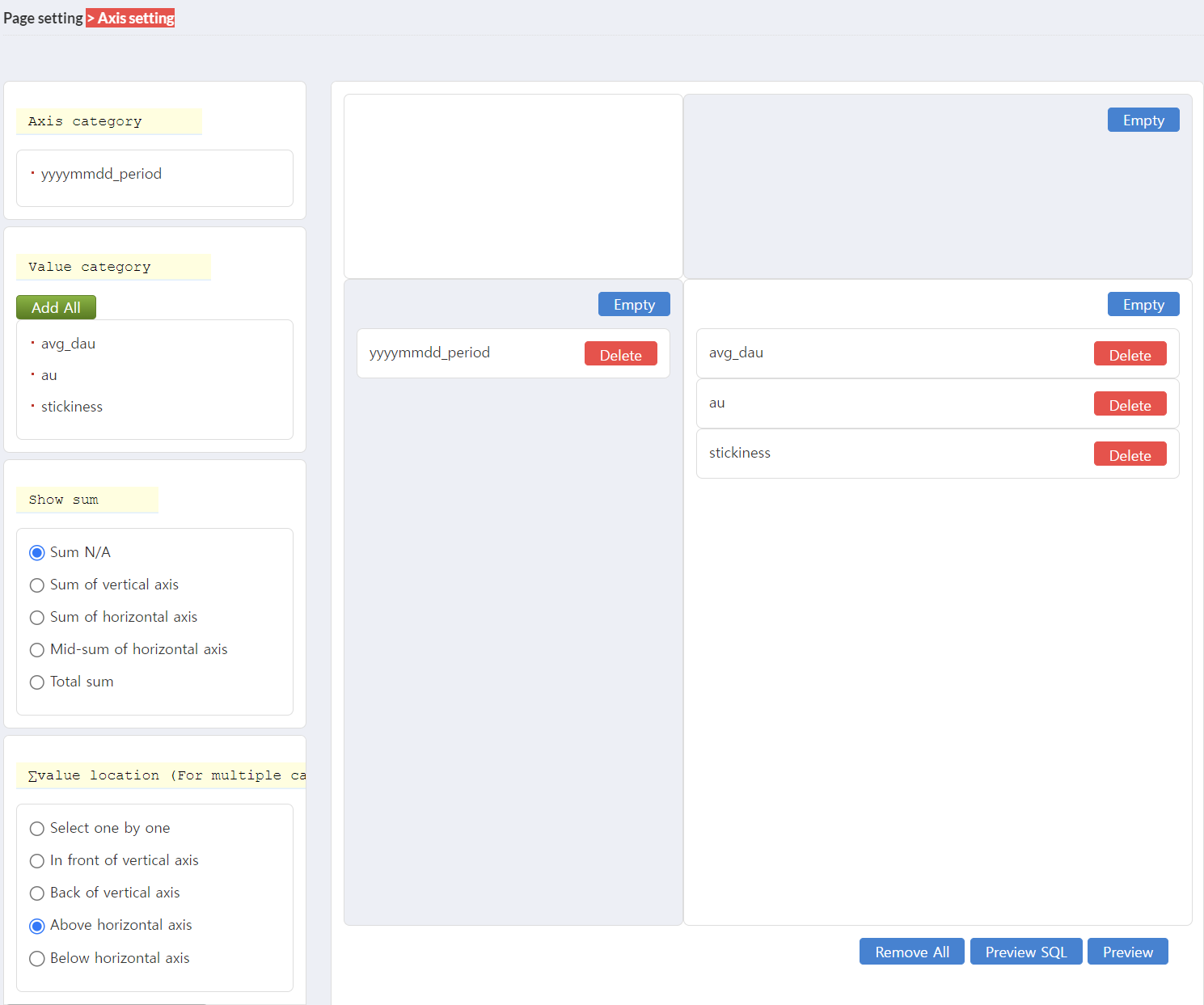
- “プレビュー”ボタンをクリックして、テーブルが正しく表示されることを確認します。確認ができたら、ページのソースを保存します。
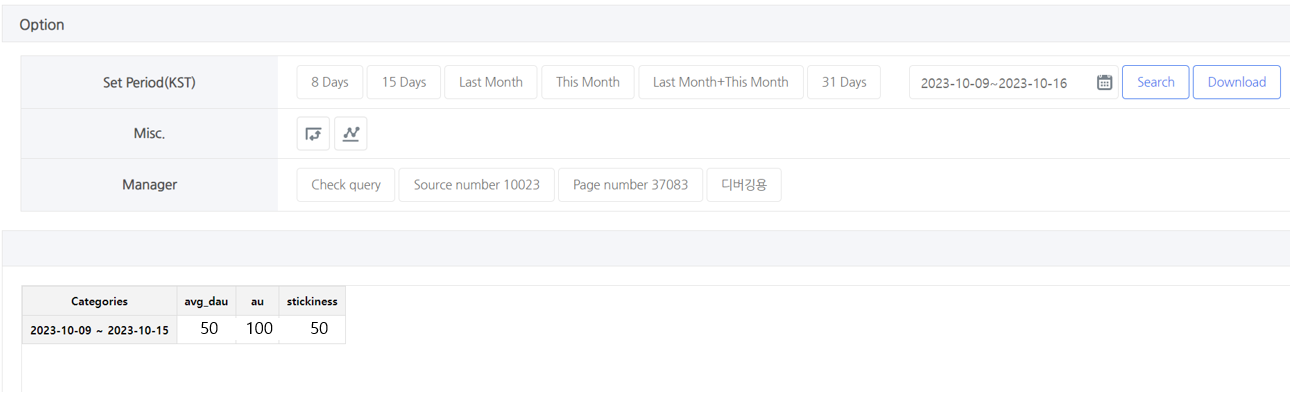
- ゲーム固有のインジケーターで特定のゲームを選択すると、そのインジケーターは「ゲーム固有のインジケーター > カスタムインジケーター」の下に表示されるため、インジケーターを適用したいゲームを選択する必要があります。
- コンソール > アナリティクス > 管理 > ページソースメニューにアクセスし、「カスタムインジケーター適用場所」を選択して、インジケーターを適用したいゲームとしてWeekly_Stickinessを選択します。

- 現在、Analytics > ゲーム特有の指標 > カスタム指標で週間スティッキネス指標にアクセスできます。